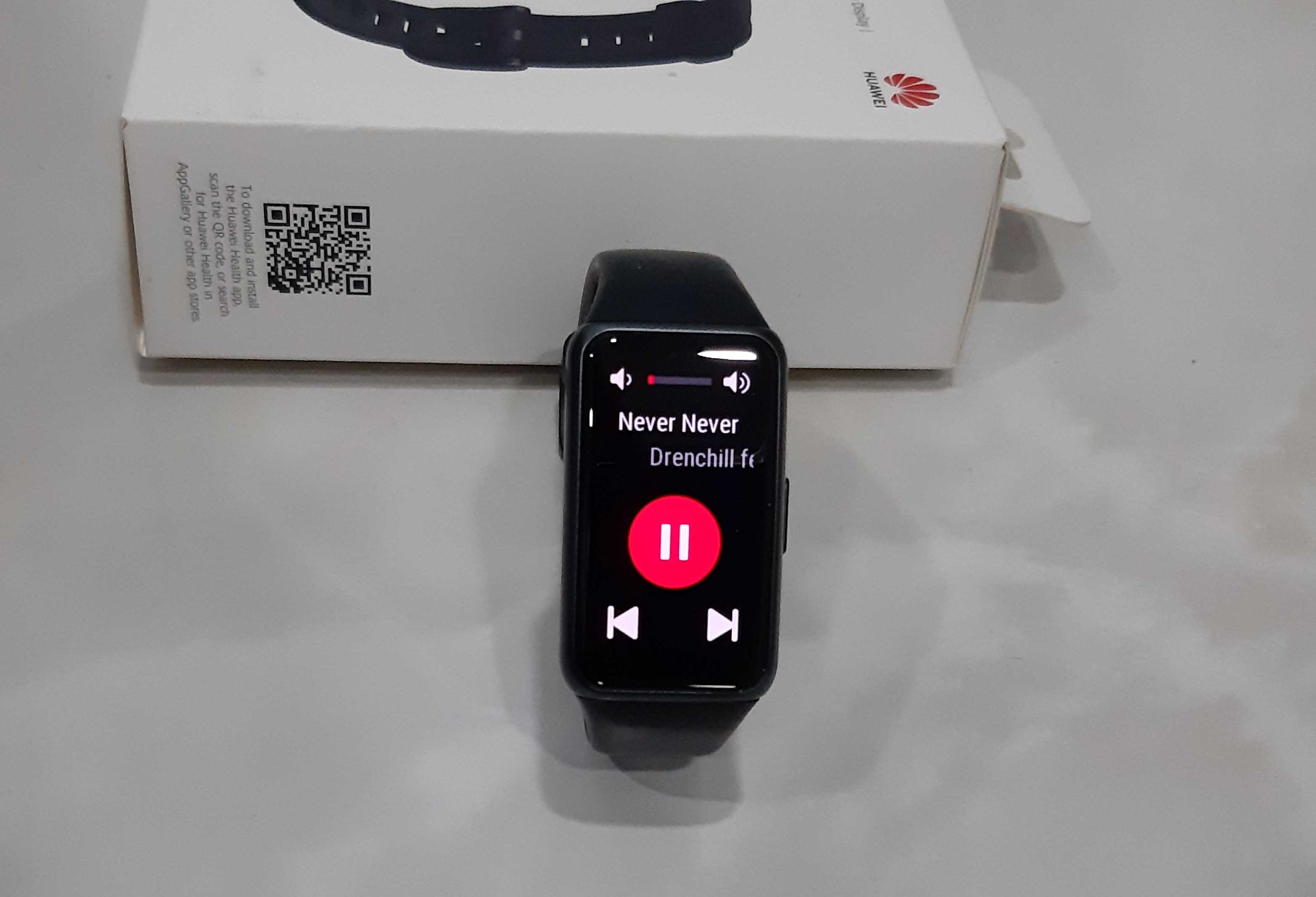Для работы проектов iXBT.com нужны файлы cookie и сервисы аналитики.
Продолжая посещать сайты проектов вы соглашаетесь с нашей
Политикой в отношении файлов cookie
Признаюсь, к дешевым умным часам всегда испытывал двоякие чувства. По мне так куда проще использовать небольшой и легкий фитнес-браслет. Однако же посматривал в их сторону с нескрываемым интересом. Вот на примере Kumi KU1s предлагаю сегодня и разобраться, есть ли в недорогих умных часах польза или это больше эстетическое удовольствие.

Характеристики
- Bluetooth: v5.0
- Чип: RTL8762CK
- Экран: 1.54″ IPS 240 x 240 2.5D
- Защита: IP68
- Аккумулятор: 210 мАч
- Время работы: до 30 дней
- Вес: 33 г
- Система: Android, iOS
УЗНАТЬ АКТУАЛЬНУЮ ЦЕНУ НА Kumi KU1s
Упаковка и комплектация
Приходит аппарат в небольшой картонной коробке, оформленной в стиле Xiaomi. На ней нам красиво изобразили девайс, указали места его производства и на боку, в виде перечисления, отметили его возможности в общих чертах. Из интересного я бы выделил водозащиту по стандарту IP68, это реально полезно, термометр и календарь менструальных циклов. Сам я таким не пользуюсь, но знаком с теми, кому оно очень надо.


Внутри я нашел небольшую памятку покупателю и куда более солидную инструкцию по эксплуатации. В ней, среди прочего, находится штрих-код для скачивания приложения Smart-Time Pro. С которым, собственно, часы и взаимодействуют на вашем смартфоне.
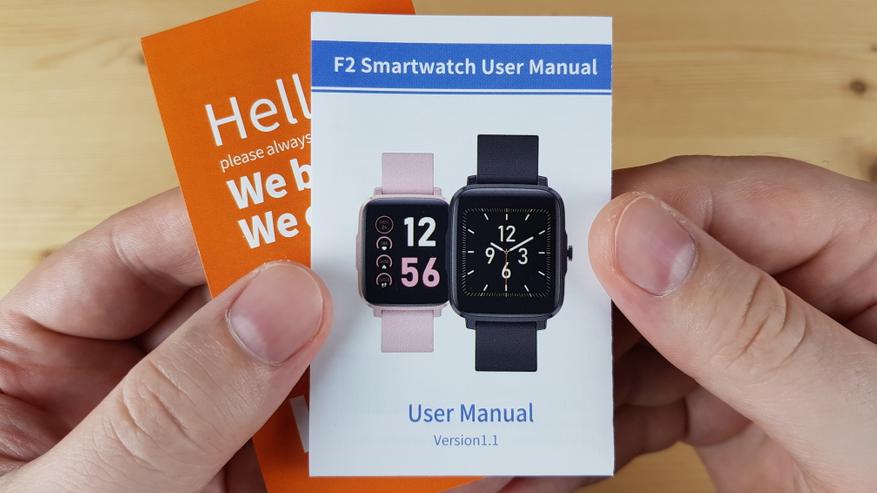
Дополнительно отмечу наличие магнитного зарядного кабеля, который просто невозможно установить неправильно.

Вот это как раз здорово и отметает все вопросы, включая экстренное отсоединение от розетки. Больше в комплекте ничего нет.


Сами часы идут уже в полном сборе, то есть их можно сразу надеть на руку и использовать. Ремешок прорезиненный, приятный на ощупь и подходящий с запасом даже под добротную мужскую руку. Фиксация здесь надежная, с руки как браслет от Xiaomi не соскочит.


Дизайн/Эргономика
Экран нам поставили маркий, зато яркий, по IPS технологии и с разрешением 240 на 240 точек. Закругление у него небольшое присутствует, но 2.5D его можно считать с большой натяжкой. Тем более, что изображение имеет внушительные такие рамки и миллиметра на 3-4 отходит от этих закругленных граней.

Боковая и задняя части корпуса похоже металлические. Сбоку имеем только одну физическую кнопку, оформленную под нажимной регулятор. Но по факту она ничего не регулирует, а отвечает только за включение и подсветку экрана. А хотелось, конечно, что-нибудь да покрутить.


Снизу находится датчики температуры и пульса, а также две клеммы питания. Ничего больше я здесь не заметил. Отчего становятся ясны скорее статистические вычисления остальных параметров. Это вообще не медицинский прибор и использовать его показания можно лишь с хорошей долей скептицизма. Однако же для целей спорта и такое годится. Во всяком случае, все эти популярные фитнес-браслеты делают ровно то же.

Программное обеспечение
Долгим зажатием включаем часы и находим еще одно упоминание о необходимости скачать приложение и соответствующий ему код. А то вдруг забудем. Запускаем его, выбираем язык и идем в обновление прошивки. У меня она обновилась только с 18 раза, постоянно выдавая какие-то ошибки в процессе. Просто какой-то сногсшибательный образец взаимодействия с пользователем. Ну да ладно, прошивка дошла до 100% и интерфейс на часах стал русским. Причем вполне неплохим, если отбросить всякие заглавные буквы и прочие предрассудки.
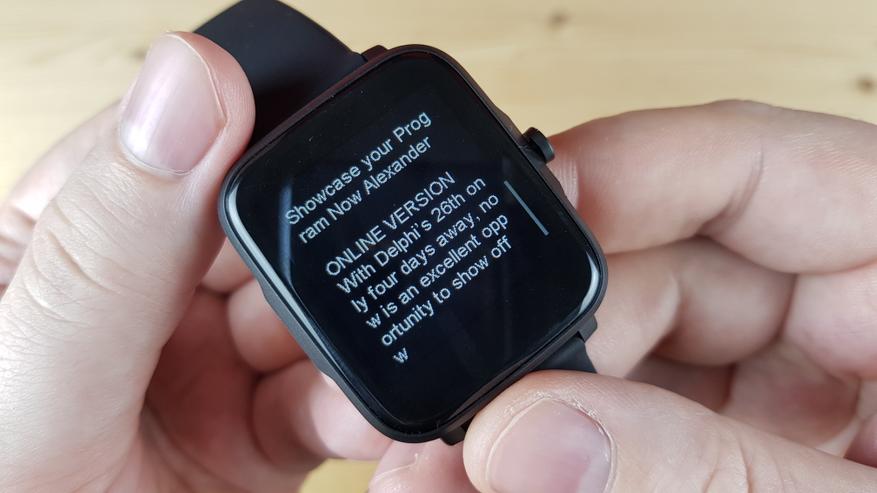
В приложении, на основной странице, нам скопом накидали всю возможную полезную информацию. Относительно наглядно, привередничать не буду. Профиль позволяет включить непонятный режим для устранения косяков и задать основные параметры. Такие как метрическая система, карта и синхронизация с другими фитнес-приложениями.
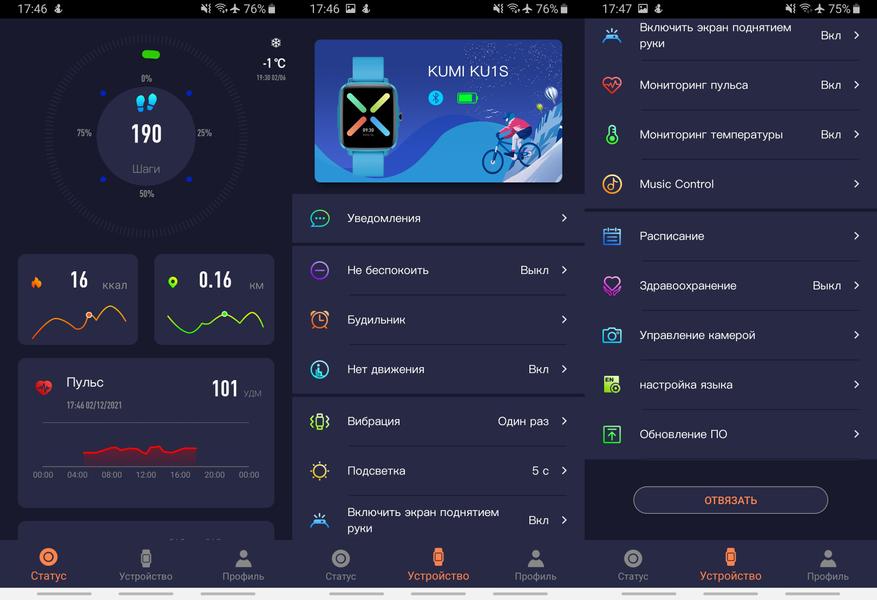
Самое же важное находится на закладке «устройство», где мы можем выбрать приложения от которых нам будут приходить уведомления. Экран большой сенсорный и с кириллицей проблем нет, так что читать удобно.
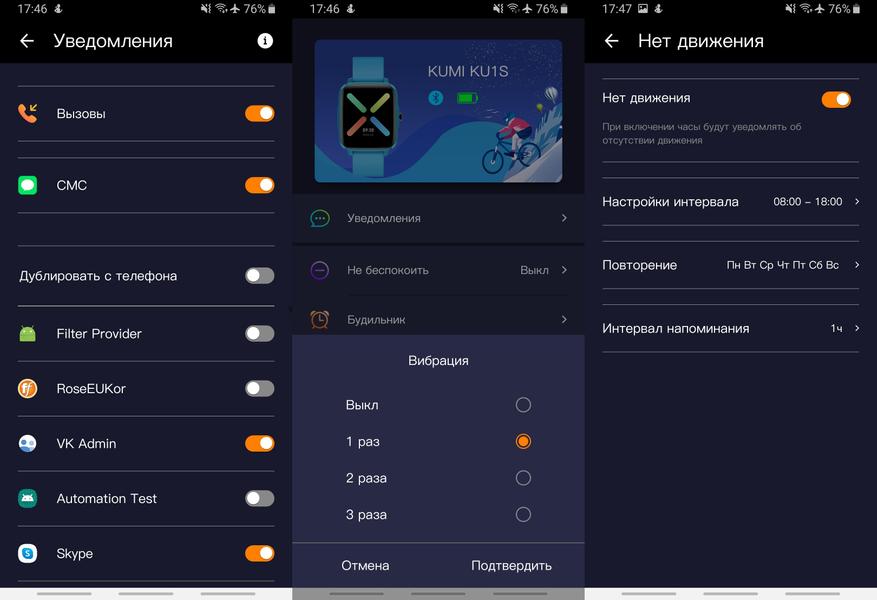
Ну и ряд настроек как вообще во всех фитнес-девайсах, такие как напоминание встать размяться, установка будильника, время подсветки и включения экрана взмахом. В общем, разберетесь — тут ничего сложного. Один раз настроив, можно смело забыть про приложение на какое-то время. И соединяться только для накопления статистики.
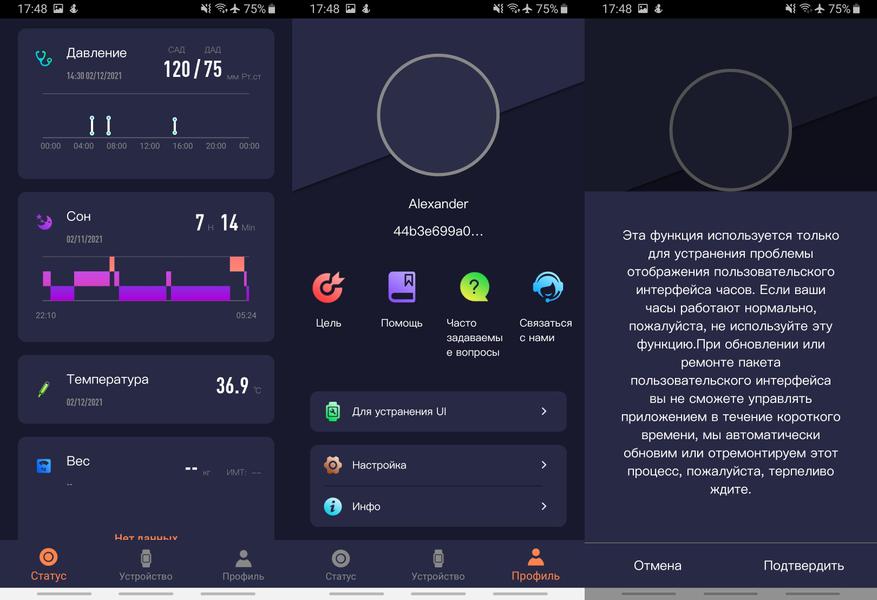
Теперь разберемся с часами. Циферблата доступно четыре, меняются они удерживанием на нем пальца, после двойной вибрации. Но качество этих анимаций, на мой вкус, печальное. Кому как, конечно, но ничего особенного. Самый информативный оказался цифровой. Остальное — вообще ерунда какая-то.

Делаем свайп вниз и переходим в раздел настроек. Тут можно отключить блютуз для экономии энергии, изменить яркость, включить-выключить вибрацию и перейти в настройки. В которых, в общем-то, все те же самые пункты.

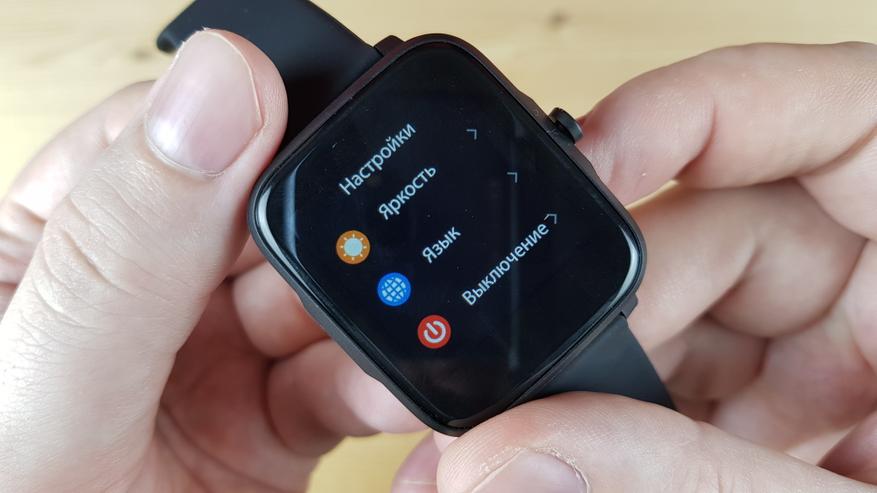
Свайп влево переводит нас в меню сообщений, тут их можно читать. Вправо — мы видим данные по шагам, калориям и пройденному расстоянию. Еще один свайп переводит в погоду, а еще раз — к штрих-коду приложения. Засунули его ну куда только смогли.
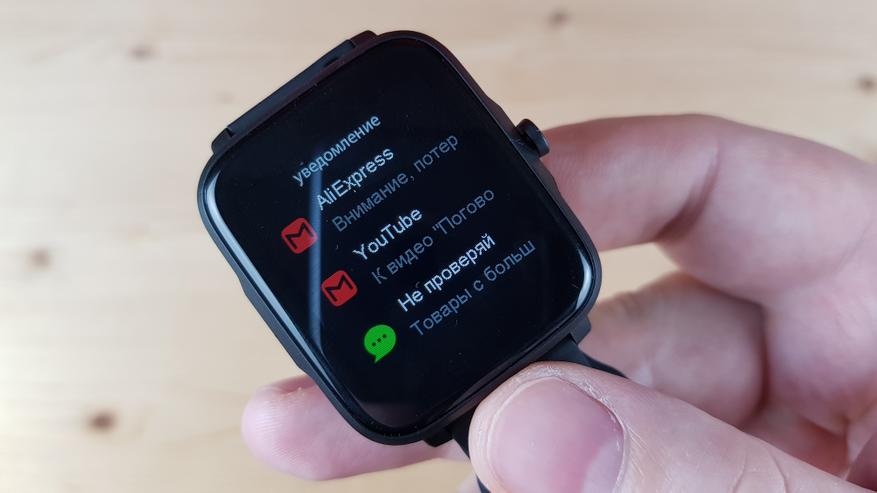
Свайп вверх дает нам доступ к основным возможностям часов. Тут мы выбираем вид тренировки, измеряем пульс (с моим MiBand 4 значения примерно совпали), узнаем температуру нашего тела и как-то вычисляемое давление. Вероятно по фазе луны и вспышкам на солнце. Тут физику не обманешь.
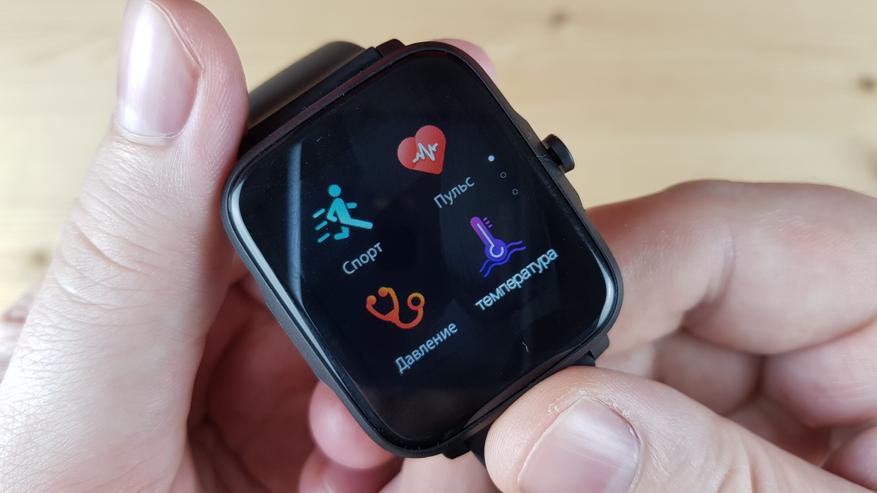

Следующий экран предоставляет доступ к будильнику, управлению плеером (вот это круто), таймеру и секундомеру.

Затем идет возможность сделать фото, используя часы как кнопку, опять настройки, какие-то задачи и уже более полезная функция поиска телефона.
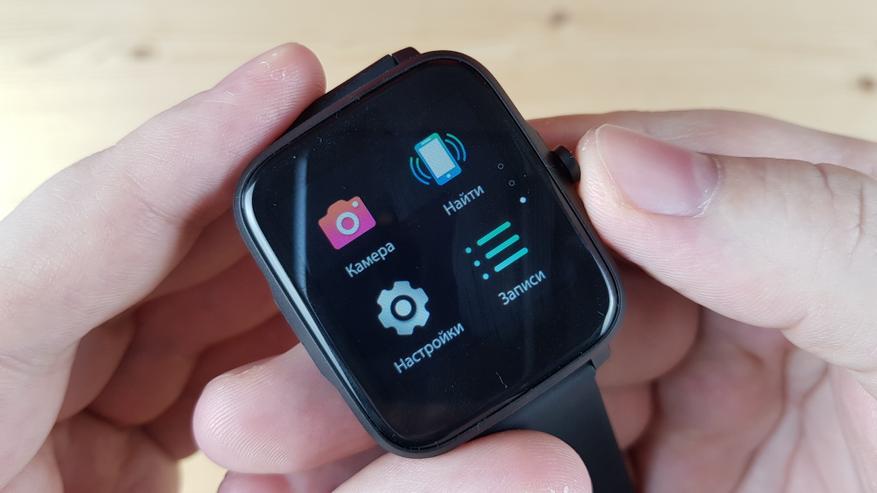
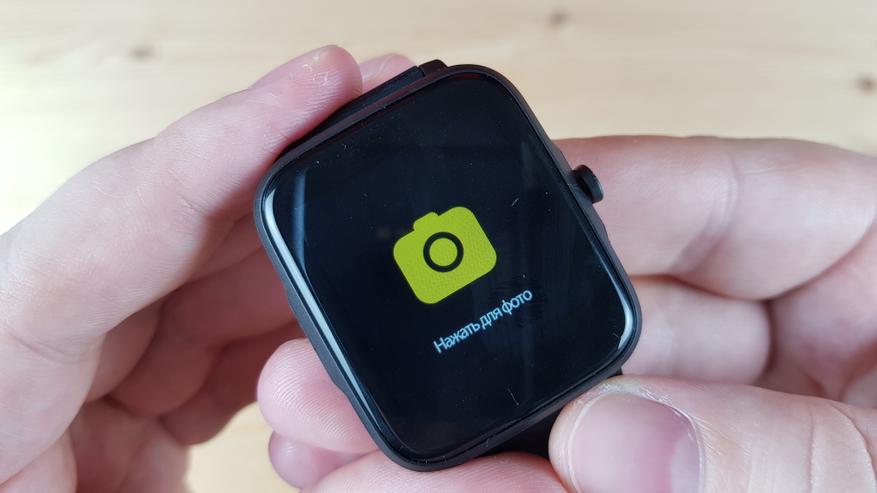
Вот, собственно, и все возможности. Ничего такого особенного я здесь не нашел. Подробного мониторинга сна, похоже что нет.

Зато мы знаем время, дату, день недели и сколько мы уже протопали. А главное, можно управлять плеером с телефона и принимать сообщения от почти любых приложений.


Выводы
Каков итог? По факту умные часы Kumi KU1s не лишены программных недочетов при начальной настройке. Последующее же использование особых проблем не выявило. Вибрация хорошая, ощутимая, можно, опять таки, переключать с них музыку, узнавать температуру, пульс, время и день недели. Отключать будильники и выставлять секундомеры. То есть функционал мало отличается от браслетов той же ценовой категории. Ну разве что экран тут побольше.
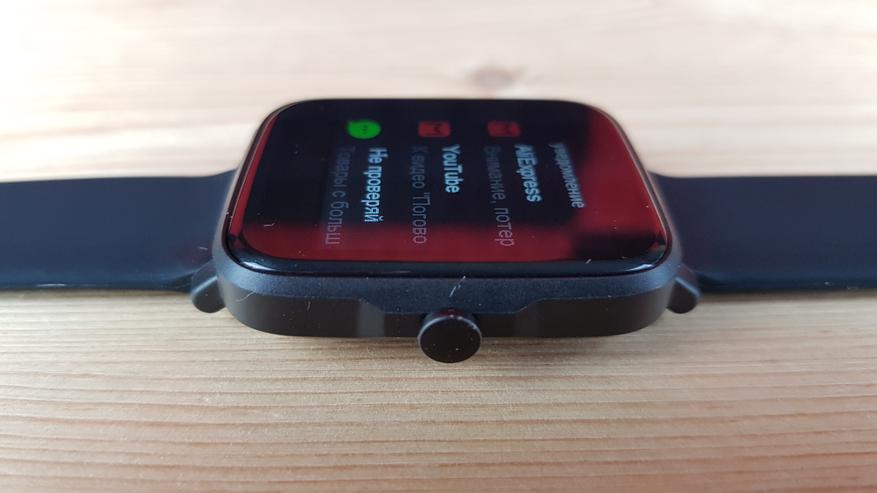
По пользовательскому опыту часы заметно отстают от браслетов Xiaomi или Honor. Чувствуется, что устройство из недорогих. А взглянув на рабочий экран понимаешь, интерфейсом тут занимались программисты. Абсолютная безвкусица. Однако со своим делом часы справляются, стоят недорого и те, кто хочет именно часы — вполне будут ими удовлетворены. Тем более, что заряжать их надо чуть ли не раз в месяц. А автономность — дело святое.
УЗНАТЬ АКТУАЛЬНУЮ ЦЕНУ НА Kumi KU1s

Подключение и первая настройка фитнес-браслета очень часто ставит пользователя в тупик и ему приходится обращаться к помощи интернета. Если настройку популярных гаджетов от мастодонтов рынка мы можем детально разложить по полочкам, то написать подробную инструкцию для безмерного количества разнобрендовых трекеров из Китая просто невозможно. Именно поэтому данный мануал будет разделен на 3 части:
- Инструкция по настройке любого фитнес-браслета
- Настройка фитнес-браслета от Xiaomi на примере Xiaomi Mi Band 6
- Настройка фитнес-браслета от Huawei/Honor на примере Huawei Band 6
Первое подключение и настройка умного браслета
В первую очередь мы расскажем об особенностях настройки, характерных для всех фитнес-браслетов, а затем уже углубимся в нюансы настройки устройств от конкретных брендов.
Как подключить фитнес-браслет к телефону
Итак, мы имеем начинающего пользователя умной электроникой, который только что достал свой первый фитнес-браслет из коробки и пока не знает, как быть дальше. Именно для него мы написали пошаговую инструкцию:
1. Первая зарядка фитнес-браслета
Независимо от того, пришел к вам браслет частично заряженный или полностью разряженный, включенный он был или нет, в первую очередь мы всегда ставим устройство на зарядку и ждем пополнения шкалы аккумулятора до 100%, чтобы в дальнейшем оно не доставило нам неудобств во время первого сопряжения и установки обновлений.
Но как зарядить фитнес-браслет? -Современные фитнес-браслеты имеют 2 альтернативных способа зарядки: с помощью встроенного в корпус USB-коннектора, который скрыт за одной из частей ремешка, либо с помощью прилагающегося в комплекте USB-шнура. В среднем полная зарядка у смарт-браслета занимает 90-120 минут.

2. Установка приложения
Пока браслет заряжается, вам необходимо установить на смартфон приложение-ассистент. Если вы не знаете, какое приложение устанавливать, то откройте инструкцию, прилагающуюся в комплекте с гаджетом, там вы найдете либо название приложения, либо QR-код, который нужно отсканировать смартфоном, чтобы попасть на страницу установки.

| Производитель | Приложение-ассистент |
|---|---|
| Xiaomi | Mi Fit, Mi Wear |
| Huawei и Honor | Huawei Health |
| Samsung | Galaxy Wearable, Samsung Health |
| Realme | Realme Link |
| OPPO | HeyTap Health |
| Fitbit | Fitbit/FitToFit |
| Garmin | Garmin Connect |
| Bizzaro | BizzaroHeart |
| Smarterra | Lefun Health |
3. Включаем фитнес-браслет
После полной зарядки нужно включить фитнес-браслет. Некоторые трекеры оснащаются специальной механической кнопкой для этого, которую нужно зажать. Если никаких кнопок у браслета нет, то подключите его к сети с помощью шнура зарядки буквально на несколько секунд – он моментально включится. Включенный фитнес-браслет поместите рядом со своим смартфоном.

4. Сопряжение браслета и смартфона
Включите Bluetooth на вашем смартфоне. Откройте ранее установленное приложение, пройдите процесс регистрации (требуется не для всех приложений), заполните данные профиля (требуется не для всех приложений) и предоставьте ему все запрашиваемые права. Далее приложение либо само предложить вам начать поиск устройств для сопряжения, либо вам придется запустить его самостоятельно, перейдя в соответствующий пункт (скорее всего, этот пункт будет называться «Устройства»).

В результате сканирования приложение либо само начнет синхронизацию, либо представит список найденных устройства, из которых вам нужно будет выбрать свой фитнес-браслет. После этого на экране браслета появится запрос на синхронизацию, который нужно подтвердить (на некоторых трекерах подтверждение синхронизации не требуется).

5. Завершение синхронизации и обновление
В большинстве случаев, но не всегда, сразу за успешной синхронизацией последует обновление прошивки фитнес-браслета, которое может продолжаться от нескольких минут до часа – в течение этого времени браслет должен находиться рядом со смартфоном, Bluetooth должен быть включен, а соединение с интернетом активным.

Как только синхронизация и обновление завершатся, откроется главных экран приложения со всеми данными активности и настройками, а браслет станет полностью доступен для использования.

Первая настройка фитнес-браслета
Работу любого современного фитнес-браслета нельзя представить без приложения-ассистента на вашем смартфоне. Оно является и пулом для всей спортивной статистики, и местом хранения личных данных, и центром управления работой фитнес-браслета. Именно поэтому основную настройку вашего умного гаджета мы будем производить именно в приложении.
Как настроить язык на фитнес-браслете
Львиная доля покупок умных браслетов приходится на локальных китайских производителей, а значит пользователи часто сталкиваются с китайскими иероглифами на экране приобретенного девайса.
А вот с самим браслетом могут быть трудности. Во-первых, в 99% случаев язык интерфейса нельзя поменять через сам браслет, то есть для этого нужно использовать приложение (исключением являются те устройства, которые предлагают вам выбрать язык сразу после первого включения). Во-вторых, большая часть фитнес-браслетов с АлиЭкспресс русский язык вообще не поддерживают, а вот английский доступен практически везде.

Как поменять язык через приложение:
- На данном этапе приложение-ассистент должно быть синхронизировано с фитнес-браслетом, то есть вы произвели первое подключение по инструкции выше. Браслет должен быть подключен по Bluetooth;
- Откройте приложение-ассистент на вашем смартфоне;
- Перейдите в настройки фитнес-браслета. Важно, что это должны быть не настройки приложения, а именно настройки трекера;
- Пробежитесь по всем разделам настроек. Если не найдете пункта с характерным названием (язык, страна, перевод, локализация, местоположение), то значит изменить язык на вашем браслете нельзя.

Обновление до последней версии
Следующим важным пунктом будет проверка наличия обновлений для приложения-ассистента и ПО самого браслета. Это нужно обязательно сделать перед началом каких-либо настроек.
- В первую очередь нужно убедиться, что у вас установлена последняя версия приложения-ассистента. Для этого откройте магазин приложений, из которого оно было установлено (Play Маркет/App Store/Galaxy Store/AppGallery), найдите там ваше приложение и проверьте, не появилось ли новых обновлений. Если таковые есть, вместо кнопки «Открыть» будет кнопка «Обновить»;
- После обновления приложения до последней версии откройте его и перейдите в настройки вашего фитнес-браслета;
- Найдите и откройте пункт с характерным названием: «Обновления», «Обновление ПО», «Проверить наличие обновлений», «Обновление прошивки»;
- Если существует более новая версия прошивки, то на экране появится кнопка «Обновить» — нажмите ее и начнется процесс автоматической установки обновления на ваш браслет.

Права доступа для приложения – список обязательных разрешений
Список прав, которые необходимо предоставить приложению-ассистенту, если вы хотите использовать его функционал на максимум:
- Доступ к уведомлениям. Нужен для дублирования на фитнес-браслет входящих SMS и уведомлений из приложений;
- Доступ к телефону. Нужен для дублирования на экране браслета входящих вызовов;
- Доступ к контактам и списку вызовов. Нужен для вывода на дисплей браслета номера телефона и имени звонящего;
- Доступ к фото, мультимедиа и другим файлам на устройстве/Доступ к памяти. Обеспечивает возможность сохранять и делиться изображениями с результатами тренировок, загружать собственные изображения на циферблаты, кэшировать изображения приложения, а также предоставляет доступ к аудиофайлам приложения и журналу приложения;
- Доступ к геоданным. Разрешение необходимо для построения маршрутов передвижений на карте во время тренировок и точного вычисления пройденного расстояния. Также доступ к GPS позволяет осуществить автоопределение вашего местоположения для работы некоторых функций (погода, язык интерфейса и т.д.);
- Доступ к данным физической активности. Разрешение необходимо для получения данных физической активности, записанных вашим смартфоном. Эти данные будут учитываться в том случае, если вы забыли надеть браслет на тренировку или браслет по какой-либо причине не записал активность.

Как правило, все представленные выше разрешения приложение запрашивает самостоятельно при его первой настройке. Но обеспечить все права доступа можно и через настройки вашего смартфона вручную.
Как на Android предоставить все разрешения для приложения:
- Перейдите в настройка смартфона;
- В строке поиска вбейте слово «Приложения» и перейдите в соответствующий пункт;
- В списке приложений найдите ваше и нажмите на него;
- Перейдите в пункт «Права»;
- Предоставьте приложению все разрешения, перечисленные выше (геоданные, контакты, память, список вызовов, телефон, физическая активность, уведомления).
*Учтите, что у разные производителей смартфонов название пунктов меню в настройках может отличаться.

Как на IOS предоставить все разрешения для приложения:
- Перейдите в настройки вашего смартфона;
- Пролистайте в самый низ до списка приложений;
- Найдите в списке ваше приложение и нажмите на него;
- Переведите бегунок во включенное положение напротив необходимых прав доступа.
- Откройте настройки вашего смартфона;
- В строке поиска введите «Запуск приложений» (в зависимости от марки смартфона название данного пункта может разниться) и перейдите в найденный пункт;
- Найдите в представленном списке ваше приложение и переведите бегунок напротив него в выключенное состояние;
- Во всплывающем окне активируйте бегунки напротив пунктов «Автозапуск», «Косвенный запуск» и «Работа в фоновом режиме».

Как пользоваться фитнес-браслетом
Если ранее вы никогда не сталкивались с умной электроникой, то давайте я расскажу вам, как правильно ей пользоваться. В данном пункте речь пойдет именно про управление фитнес-браслетом, то есть о навигации по его интерфейсу, а обо всем остальном вы узнаете из других разделов текущей статьи.
- Фитнес-браслеты с одной кнопкой и обычным дисплеем. Кнопка может быть как механической, так и сенсорной. Механическая чаще всего располагается на боковой грани капсулы, а сенсорная – под дисплеем. Именно с помощью такой кнопки осуществляется навигация по интерфейсу;
- Фитнес-браслеты с сенсорным дисплеем. Такие устройства в дополнение к сенсорному дисплею также могут оснащаться механической или сенсорной кнопкой, но мы знаем множество примеров, когда кнопки отсутствуют вообще, ведь именно дисплей в таком случае является главным инструментом для управления браслетом;
- Фитнес-браслеты без дисплея. Управление работой таких устройств полностью переложено на плечи приложения-ассистента. Они могут, конечно, иметь дополнительную кнопку, но использоваться она будет исключительно для выполнения системных команд: включение/выключение, перезагрузка, проверка зарядка батареи и т.д.
Эксплуатация фитнес-браслета с одной кнопкой
Фитнес-браслеты, у которых инструменты управления ограничены одной сенсорной или механической кнопкой, имеют всего 2 жеста для навигации:
- Нажать и отпустить/одиночный тап – активация дисплея/открытие меню/переключение между пунктами меню;
- Нажатие и удержание/касание и удержание – на главном экране данный жест может отвечать за отключение устройства, либо быстрый доступ к какому-либо пункту меню. В самом меню данный жест отвечает за открытие пункта меню/запуск функции/отключение функции.
*Здесь важно понимать, что некоторые производители детальнее подходят к программированию кнопки управления, поэтому лучше ознакомиться с инструкцией, которая шла в комплекте.

Эксплуатация фитнес-браслета с сенсорным дисплеем
Чтобы усвоить управление фитнес-браслетом с сенсорным дисплеем, вам нужно выучить всего 5 жестов:
- Тап по отключенному дисплею (одиночное касание) – нажмите на любую область экрана, чтобы активировать его. Важно: если у браслета есть дополнительные кнопки, то активация экрана по нажатию на сенсор может не работать; в таком случае нужно нажать на дополнительную кнопку для выполнения действия «активация экрана»;
- Тап по активированному дисплею (одиночное касание) – коснитесь нужного объекта на экране, чтобы запустить функцию, открыть пункт меню или нажать на кнопку;
- Свайп вверх/вниз – касание экрана и дальнейшее смещение пальца вверх или вниз отвечает за действие вертикальная прокрутка, то есть перемещение по меню и его пунктам. Свайп вверх/вниз на главном экране также позволяет открыть основное меню. Важно: у некоторых браслетов открытие меню осуществляется с помощью нажатия дополнительной кнопки;
- Свайп влево/вправо – касание дисплея с дальнейшим смещением пальца влево или вправо на главном экране отвечает за открытие и перемещение по дополнительному горизонтальному меню быстрого доступа. Учтите, что дополнительное меню есть не у всех браслетов. Свайп вправо также отвечает за действия «назад» на любом уровне интерфейса;
- Долгое нажатие – касание и удержание пальца на сенсоре в течение 3 секунд относится к числу настраиваемых жестов, то есть на разных браслетах это действия отвечает за разные функции. Чаще всего оно используется для быстрого доступа к меню смены циферблатов с главного экрана, а также для завершения активной тренировки.

Настройка функционала
Настройка уведомлений
- Убедитесь, что подключение по Bluetooth активно;
- На смартфоне откройте приложение-ассистент для вашего фитнес-браслета;
- В приложении перейдите в настройки фитнес-браслета;
- Найдите и откройте пункт с характерным названием «Уведомления». В некоторых приложениях данный пункт также может называться «Оповещения»;
- Включите прием уведомлений. На большинстве устройств это делается с помощью активации бегунка;
- В этом же пункте выберите приложения, от которых вы бы хотели получать уведомления. Пояснение: список приложений может храниться в подпункте с характерным названием («Приложения», «Управление приложениями»). Выбор приложений, как правило, осуществляется с помощью активации соответствующих бегунков, либо проставления флажков.


Настройка мониторинга здоровья
Функции мониторинга здоровья очень важны для пользователя и часто являются главной причиной покупки фитнес-браслета. Современные браслеты умеют мониторить следующие показатели: пульс, сон, стресс, уровень кислорода в крови и некоторые другие менее важные показатели. Причем у каждого браслета набор метрик может быть разный, но чтобы ознакомиться со своим, нужно перейти в настройки мониторинга.
Как попасть в настройки мониторинга
- На смартфоне откройте приложение-ассистент для вашего фитнес-браслета;
- Перейдите в настройки фитнес-браслета. Для этого нужно найти список подключенных устройств и нажать на ваше;
- Найдите и откройте пункт с характерным названием, это может быть «Мониторинг состояния здоровья», «Мониторинг показателей здоровья», «Параметры здоровья» и т.д.;
- В данном пункте будут представлены все метрики, для которых доступно постоянное измерение.

Как включить постоянный мониторинг пульса
На сегодняшний день постоянный мониторинг пульса поддерживается практически всеми фитнес-браслетами, поэтому включить его может каждый:
- Откройте раздел настройки мониторинга по инструкции выше;
- Перейдите в раздел, отвечающий за измерение пульса. Он может называться «Пульс», «Постоянный мониторинг пульса», «Измерение пульса», «Автоизмерение пульса» и т.д.. На некоторых устройствах данный раздел не вынесен в отдельный пункт, а сразу представлен на экране мониторингов;
- Включите постоянный мониторинг пульса, переведя соответствующий бегунок во включенное положение;
- На некоторых фитнес-браслетах также можно установить интервал для постоянного измерения пульса. Советую выбирать самый минимальный.

Как включить постоянный мониторинг сна
- Откройте раздел настройки мониторинга по инструкции выше;
- Перейдите в раздел, отвечающий за мониторинг сна. Он может называться «Сон», «Мониторинг сна», «Анализ сна» и т.д.. На некоторых устройствах данный раздел не вынесен в отдельный пункт, а сразу представлен на экране мониторингов;
- Включите постоянный мониторинг сна, переведя соответствующий бегунок во включенное положение.

Настройка будильника
- На смартфоне откройте приложение-ассистент для вашего фитнес-браслета;
- Перейдите в настройки фитнес-браслета. Для этого нужно найти список подключенных устройств и нажать на ваше;
- Найдите и откройте пункт «Будильник», у некоторых он может называться «Настройки будильника»;
- Нажмите на кнопку «Добавить». В некоторых приложениях она реализована в виде знака «+»;
- С помощью барабанов на экране установите время срабатывания будильника;
- В подпункте «Повтор» установите периодичность срабатывания будильника;
- Нажмите на кнопку «Сохранить», которая в некоторых приложениях может быть представлена в виде галочки в верхней или нижней части дисплея.

После этого будильник появится в основном списке в виде отдельной строки с активным переключателем. С помощью этого переключателя можно включать/отключать тот или иной будильник.
Системные функции
К системным функциям относятся основные инструменты управления состоянием фитнес-браслета: отключение/включение, перезагрузка, сброс до заводских настроек.
Как включить фитнес-браслет
Некоторые фитнес-браслеты оснащаются специальными механическими кнопками, при нажатии и удержании которых происходит включение устройства. Но большая часть умных трекеров такой кнопки не имеет и у пользователей возникает логичный вопрос относительно механизма их включения.
Как отключить фитнес браслет
- Активируйте экран фитнес-браслета;
- Откройте основное меню (в зависимости от конкретного устройства меню может открываться либо свайпом вверх/вниз, либо нажатием на сенсорную кнопку);
- Найдите в меню пункт «Выключить» и нажмите на него. Если такового пункта нет, то перейдите в пункт «Настройки»;
- В настройках найдите и нажмите на подпункт «Выключить». Если данного подпункта нет и там, то, скорее всего, функция выключения не предусмотрена для вашего фитнес-браслета, а значит отключиться он может только при полной разрядки.

Как перезагрузить фитнес браслет
- Активируйте экран фитнес-браслета;
- Откройте основное меню (в зависимости от конкретного устройства меню может открываться либо свайпом вверх/вниз, либо нажатием на сенсорную кнопку);
- Пролистайте все меню и проверьте, нет ли в нем пункта «Перезагрузка». Если есть, то нажмите на него и совершите перезагрузку. Если нет, то найдите и откройте пункт «Настройки»;
- В настройках найдите подпункт «Перезагрузка» и нажмите на него. В некоторых браслетах подпункт «Перезагрузка» находится в разделе «Система» пункта «Настройки»;
- Появится окно подтверждения действия, в котором нужно согласиться на перезагрузку.

Как сбросить настройки фитнес-браслета
- Активируйте экран фитнес-браслета;
- Откройте основное меню (в зависимости от конкретного устройства меню может открываться либо свайпом вверх/вниз, либо нажатием на сенсорную кнопку);
- Найдите и откройте пункт «Настройки», если таковой имеется. Если его нет, то поищите в основном меню пункт «Сброс»/«Сброс настроек» и выполните сброс. Если нет ни настроек, ни соответствующего пункта в меню, то переходите к инструкции ниже;
- В настройках найдите подпункт «Сброс», который также может называться «Сброс настроек», и нажмите на него;
- В появившемся окне дайте свое согласие на сброс устройства до заводских настроек.

У некоторых фитнес-браслетов функция сброса настроек вынесена в приложение-ассистент. В таком случае нужно сделать следующее:
- На смартфоне откройте приложение-ассистент для вашего фитнес-браслета;
- Перейдите в настройки фитнес-браслета. Для этого нужно найти список подключенных устройств и нажать на ваше;
- В настройках найдите пункт «Сброс»/«Сброс настроек» и нажмите на него;
- Во всплывающем окне дайте свое согласие на сброс до заводских настроек.
Часто задаваемые вопросы
Ниже мы представим ответы на часто задаваемые вопросы среди новых пользователей фитнес-браслетами.
Как настроить время и дату на фитнес-браслете
На всех фитнес-браслетах время и дата автоматически синхронизируются со временем и датой на вашем смартфоне при каждом подключении по Bluetooth. Таким образом, чтобы изменить отображаемое на фитнес-браслете время, нужно изменить его на вашем смартфоне. Других способов изменения даты и времени на браслете не существует.

Можно ли пользоваться фитнес-браслетом без телефона
В целом все производители закладывают в свои фитнес-браслеты возможность работы автономно, без связи с внешними устройствами. Но эксплуатация гаджета в таком режиме все-таки предполагает дальнейшую синхронизацию со смартфоном для сохранения всех собранных данных и представления их в виде наглядной статистики.
Если вы все же хотите использовать фитнес-браслет без привязки к смартфону постоянно, то будьте готовы к значительному ограничению функционала. Так, вам будут недоступны следующие возможности:
- Прием уведомлений и входящих вызовов;
- Просмотр полной статистики. Анализ тренировок, график пульса, стресса, уровня кислорода в крови, детализация сна – все это будет недоступно;
- Отображение погоды;
- Построение маршрутов во время тренировки;
- Управление музыкой;
- Управление затвором камеры смартфона;
- Загрузка новых циферблатов на браслет;
- Детальная настройка фитнес-браслета (она осуществляется через приложение).

При этом вам нужно понимать, что для первоначальной настройки синхронизация со смартфоном обязательна, так как именно в приложении вы сможете сконфигурировать работу трекера. А уже после этого можно отключить браслет от смартфона.
Но при отсутствии постоянного соединения с телефоном определенный функционал все же будет доступен, а именно:
- Анализ повседневной активности. Браслет будет считать шаги, потраченные калории и пройденное за сутки расстояние;
- Одиночные измерения. Вы можете в реальном времени измерить пульс, стресс, уровень кислорода в крови, артериальное давление и т.д.;
- Работа в тренировочных режимах. Вы сможете запустить любую тренировки, но доступ к детальной статистике будет только на тех браслетах, которые поддерживают функцию «История тренировок»;
- Ранее установленные в приложении будильники продолжат работать;
- Локальные настройки. Определенный минимум настроек для фитнес-браслета будет доступен;
- Такие функции как секундомер, таймер, фонарик, автоопределение активности, PAI, дыхательная гимнастика – будут доступны.
Как правильно носить фитнес-браслет
Теперь к вопросу о том, как правильно надевать браслет на запястье. Тут есть несколько правил:
- Носить фитнес-браслет следует дисплеем вверх, то есть циферблат должен располагаться на внешней стороне запястья;
- Фитнес-браслет необходимо разместить выше шиловидного отростка локтевой кости (это та самая выпирающая косточка на внешней части руки со стороны мизинца) примерно на ширину указательного пальца, то есть на 1-2 сантиметра;
- Браслет нужно плотно застегнуть на руке — так, чтобы он не передавливал предплечье, но и не болтался на нем.

*Описанный выше способ расположения браслета необходим для правильной работы PPG-сенсора, то есть для правильного измерения пульса, стресса, уровня кислорода в крови и других подобных метрик. Если вы нуждаетесь только в измерении шагов, калорий и пройденного расстояния, то браслет можно расположить любым удобным для вас способом.

Как отвязать фитнес браслет от смартфона
Отвязать любой фитнес-браслет можно 2 способами: через приложение-ассистент или с помощью сброса настроек на самом устройстве. Как сделать сброс настроек я уже рассказывал здесь. А теперь расскажу, как отвязать браслет с помощью приложения.
- На смартфоне откройте приложение-ассистент для вашего фитнес-браслета;
- Перейдите в настройки фитнес-браслета. Для этого нужно найти список подключенных устройств и нажать на ваше;
- В настройках найдите кнопку «Отключить» и нажмите на нее. Как правило, она расположена в самом низу интерфейса. У некоторых приложений такая кнопка носит название «Сброс настроек».
Как снять ремешок с фитнес-браслета
Сразу следует сказать, что механизм съема ремешка у каждого браслета свой. Чтобы узнать, какой у вас тип крепления ремешка, откройте инструкцию, прилагающуюся к фитнес-браслету. Там же будет представлена краткая инструкция по снятию и установке ремешка.
Всего существует 3 вида крепления капсулы к ремешку:
1. Кольцевое натяжение
В таком случае ремешок представляет собой монолитную конструкцию со специальным отверстием для капсулы, которая держится в нем за счет эластичности и упругости материала.

При данном типе крепления ремешок снимается следующим образом: снимите браслет с запястья и возьмите его за ремешок у самого основания капсулы с обоих концов, затем потяните ремешок в разные стороны, пока не образуется небольшой зазор между капсулой и ремешком. После чего вытолкните капсулу из углубления, надавив на нее указательным пальцем с внутренней стороны.

2. С использованием боковых крепежей
Ремешок состоит из 2 частей, каждая из которых крепится к верхней и нижней грани капсулы с помощью клипс или винтов.

При данном типе крепления ремешок снимается следующим образом: вытащите клипсы, вставив узкую плоскую отвертку в месте крепления к корпусу и аккуратно потяните вверх/открутите винты с помощью подходящей отвертки, плавным движением снимите обе части ремешка с держателей. Учтите, что на некоторых браслетах после снятия клипс/винтов ремешок нужно потянуть в противоположную стороны от капсулы, а на некоторых – вверх или вниз относительно капсулы.

3. С использованием боковых держателей-ножек
Ремешок разделен на 2 части, каждая из которых плотно посажена на специальную ножку на торцевой стороне капсулы.

При данном типе крепления ремешок снимается следующим образом: если у основания ремешка рядом с капсулой есть кнопка, то нажмите ее и плавно потяните ремешок в сторону от капсулы.

Если такой кнопки нет, то одной рукой возьмитесь за капсулу браслета, а другой за ремешок у самого основания и начните тихонько тянуть его от капсулы, при этом плавно поворачивая на 45 градусов то в одно, то в другую сторону.
Понравилась статья?
- Manuals
- Brands
- Realtek Manuals
- Motherboard
- RTL8762D
- User manual
-
Contents
-
Table of Contents
-
Bookmarks
Quick Links
Realtek Bluetooth
Solutions
•
Bluetooth Products Introduction
•
Bluetooth Low Energy (BLE) SoC Solution
•
BLE SoC (RTL8762D) Evaluation Board User Manual
Copyright 2021 Realtek Semiconductor Corporation. All Rights Reserved.
Related Manuals for Realtek RTL8762D
Summary of Contents for Realtek RTL8762D
-
Page 1
Realtek Bluetooth Solutions • Bluetooth Products Introduction • Bluetooth Low Energy (BLE) SoC Solution • BLE SoC (RTL8762D) Evaluation Board User Manual Copyright 2021 Realtek Semiconductor Corporation. All Rights Reserved. -
Page 2
Bluetooth Dual-mode HCI Transceiver Ⅱ • Bluetooth Low Energy (BLE) SoC Ⅲ • Bluetooth Audio SoC • Bluetooth Low Energy (BLE) SoC Solution Ⅳ • EVB Introduction RTL8762D Evaluation Board User Manual Ⅵ • Copyright 2021 Realtek Semiconductor Corporation. All Rights Reserved. -
Page 3
BT5 dual mode/HCI Transceiver • UART/USB I/F • mSBC/eSCO/PLC supported • Tx Power up to +10dBm • RTL8761B Rx sensitivity -94.5dBm (2Mbps EDR); • -98 dBm (BLE) QNF32 4×4 • Smart Home/IoT/VoIP Application Copyright 2021 Realtek Semiconductor Corporation. All Rights Reserved. -
Page 4
SPI for TFT (45MHz) Support Scatternet/Routing based on BT • • Supports AMOLED 454×454 • Support BLE HomeKit / Amazon BLE • Ultra low power consumption • Mesh / Amazon Gadget Find More Wristband Copyright 2021 Realtek Semiconductor Corporation. All Rights Reserved. -
Page 5
• RWS v2.0 • Role swap function Find More • Low dual-ear latency for phone-talk • Low power consumption < 6mA (A2DP) • Ultra small package QFN4.5×6.5,TFBGA • 4.5×6 RWS/ANC/ LOW POWER Copyright 2021 Realtek Semiconductor Corporation. All Rights Reserved. -
Page 6
Development Environment OS Supported FreeRTOS, AliOS, Huawei LiteOS, RT-Thread Keil MDK-ARM, GCC, IAR SEGGER’s J-Link Debug Tool All the design materials will release by Realtek’s HDK/SDK/MP Tool Anchor system directly EVB Link Realtek BT Development Board Introduction Copyright 2021 Realtek Semiconductor Corporation. All Rights Reserved. -
Page 7
Realtek can Provide Bluetooth SIG Mesh Turnkey Solution Mesh EVB dongle- RTL8762CMF Where to buy RTL8762CMF Mesh EVB HDK/SDK/MP Tool: all the design materials will release by Realtek’s Anchor system directly Mesh SDK support SIG Mesh and ALI/MIOT/Baidu/Amazon Mesh … -
Page 8
Realtek Bluetooth Solutions RTL8762D (BLE SoC) Evaluation Board User Manual V1.0 2021/01/20 Copyright 2021 Realtek Semiconductor Corporation. All Rights Reserved. -
Page 9: Revision History
RTL8762D Evaluation Board User Manual Revision History Date Version Amendment Author 2021/01/20 V1.0 First Draft Sillo Yin Copyright 2021 Realtek Semiconductor Corporation. All Rights Reserved.
-
Page 10: Table Of Contents
1.2.7 Pin Allocation on Motherboard of Evaluation Board …………….11 2. Development Board Operation Instructions ………………….14 2.1 Acquiring Log with Onboard USB to UART Converter …………….14 2.2 Current test…………………………14 2.3 6-axis Motion Sensor ……………………..15 Copyright 2021 Realtek Semiconductor Corporation. All Rights Reserved.
-
Page 11: Contents Of Tables
RTL8762D Evaluation Board User Manual Contents of Tables Table 1.1 IO Pin Allocation on Motherboard ………………….11 Copyright 2021 Realtek Semiconductor Corporation. All Rights Reserved.
-
Page 12: Contents Of Figures
Figure 1-7 G-sensor I2C connection ……………………10 Figure 1-8 Schematic of LED circuit ……………………10 Figure 1-9 Schematic of Keys ……………………..11 Figure 2-1 LOG out connection ……………………..14 Figure 2-2 Schematic of Power jumpers on EVB ………………..14 Copyright 2021 Realtek Semiconductor Corporation. All Rights Reserved.
-
Page 13: Rtl8762D Evaluation Board Introduction
USB to UART converter (FT232RL). 1.2 Evaluation Board Interface 1.2.1 Interface Description Distribution of EVB block and interface is shown in Figure 1-1 and Figure 1-2. Figure 1-1 EVB Interface Block Diagram Copyright 2021 Realtek Semiconductor Corporation. All Rights Reserved.
-
Page 14: Main Chip (Module)
Mark 5: Connection socket used to connect daughter board with mother board. Make sure that the orientation of PCB antenna on daughter board is the same as the silkscreen mark of antenna on mother board. Daughter board is shown in Figure 1-3. Figure 1-3 Daughter Board Copyright 2021 Realtek Semiconductor Corporation. All Rights Reserved.
-
Page 15: Power Supply
2.5V voltage conversion circuit when EVB is powered by Li-ion battery. Mark 9: Power G-sensor and SWD VCC. This jumper must be connected during normal operation. Mark 8: Jumper for RTL8762D overall power consumption test. Remove J23 and cascade with an ammeter when performing overall power consumption test.
-
Page 16: Io Port
Connection of Jumper for Log Test: Figure 1-6 Connection of LOG Mark 6: G-sensor, which is a 6-axis motion sensor, is powered by VDD_DEV. Thus, J6 need be connected when G-sensor is required. Copyright 2021 Realtek Semiconductor Corporation. All Rights Reserved.
-
Page 17: Others
Mark 16: 4 independent LED used for development of customized application. Confirm that corresponding jumpers (J24 to J27) are connected properly before develop. Schematic is shown in figure 1-8. Figure 1-8 Schematic of LED circuit Copyright 2021 Realtek Semiconductor Corporation. All Rights Reserved.
-
Page 18
However, it can also affect the result of keyboard array scan. Capacitors are not mounted on board by default. User can solder 0.1uF capacitor on pads when necessary. Figure 1-9 Schematic of Keys Mark 11: FT232 chip. Copyright 2021 Realtek Semiconductor Corporation. All Rights Reserved. -
Page 19: Pin Allocation On Motherboard Of Evaluation Board
P1_6 P1_6 M1_6 P1_7 P1_7 P1_7 P1_7 P1_7 P1_7 M1_7 MIC_BIA M_MICB MICBIAS MICBIAS MICBIAS MICBIAS MICBIAS MICBIAS M_32k_ 32k_XI 32k_XI 32k_XI 32k_XI 32k_XI 32k_XI M_32k_ 32k_XO 32k_XO 32k_XO 32k_XO 32k_XO 32k_XO Copyright 2021 Realtek Semiconductor Corporation. All Rights Reserved.
-
Page 20
P4_1 P4_1 P4_1 P4_1 P4_1 P4_1 M4_1 KEY1 SPI0_M P4_2 P4_2 P4_2 P4_2 P4_2 P4_2 M4_2 SPI0_CS P4_3 P4_3 P4_3 P4_3 P4_3 P4_3 M4_3 P5_0 P5_0 P5_0 P5_0 P5_0 P5_0 P5_0 M5_0 Copyright 2021 Realtek Semiconductor Corporation. All Rights Reserved. -
Page 21: Development Board Operation Instructions
VDD_BAT powers VBAT and HVD on EVB. VDD_IO powers VDD_IO on RTL8762D chips (some of packages have no independent VDD_IO Pin) Figure 2-2 Schematic of Power jumpers on EVB J23 shall be disconnected when testing power consumption.
-
Page 22: 6-Axis Motion Sensor
If SPI interface is applied, R1 need be removed. Connect test point AD0 and nCS to specified IO port with SDO and nCS jump wire respectively, and then short J18 and J19 with jumper. Copyright 2021 Realtek Semiconductor Corporation. All Rights Reserved.
Если вы ищете многофункциональный фитнес-браслет с уникальным спортивным дизайном, Bakeey X9 – то, что нужно. Одна из функций этого фитнес-браслета – отслеживание плавания, поэтому он полностью защищен от воздействия воды и пыли по стандарту IP68.

Трекер оснащен 0,96-дюймовым цветным экраном с разрешением 160*80 пикселей. Под капотом процессор RTL8762, шагомер, датчик частоты сердечных сокращений и артериального давления. Также Bakeey X9 поддерживает напоминание активности, мониторинг сна, может считать шаги, израсходованные калории и пройденное расстояние.
При подключении к смартфону на экране гаджета отображаются уведомления о звонках и сообщениях, а также можно управлять некоторыми функциями смартфона, например, удаленно управлять его камерой.
Питается Bakeey X9 от аккумулятора емкостью 100 мАч. Он может обеспечивать трекер питанием в течение 13 дней в режиме ожидания и до 5 дней обычного использования.

На момент написания статьи можно оформить предварительный заказ на Bakeey X9 на сайте Banggood. Первые 10 единиц продадут по 17,99$, следующие 300 штук можно купить по цене 19,99$, а затем цена поднимется до 27,99$. Уточнить цену можно по этой ссылке.
Реклама
Фитнес-браслет с мониторингом давления Bakeey X9 — Цены
-
 От 17,99$
От 17,99$
В магазин
Фитнес-браслет с мониторингом давления Bakeey X9 — Характеристики
Общие
Дисплей
Аппаратные средства
Интерфейсы
Аккумулятор
Особенности
Многие полагают, что китайский фитнес-браслет является автономным устройством, которое можно сразу надеть на руку, носить и настраивать. Но это не совсем так. Все популярные модели смарт-браслетов из Китая настраиваются через телефон, поэтому нужно уметь устанавливать определенное приложение, заводить аккаунт в нем и делать ряд настроек. Далее мы детально разберем, какие первоначальные шаги нужно сделать при первом подключении браслета, а также опишем настройки, которые делают с телефона и без него. В статье вы найдете ссылки на инструкции по конкретным моделям китайских гаджетов.
Как настроить фитнес-браслет с телефона
Настройка фитнес-браслета через телефон состоит из двух частей: вначале нужно подключить браслет к телефону, затем задать настройки по своему вкусу. Первая процедура делается один раз, а настройки можно менять, если вы захотите попробовать что-то новое или отключить функции, которые не пригодились.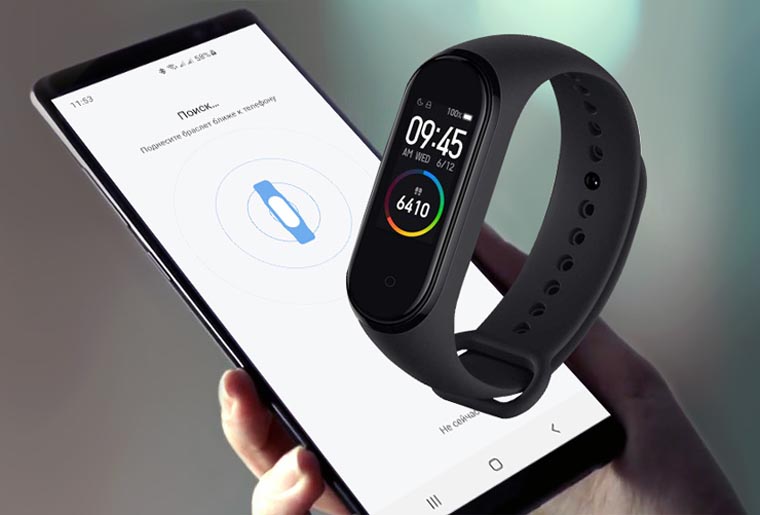
Подключение к телефону
Для связи браслета со смартфоном вам нужно специальное управляющее приложение. Каждый производитель использует свои программы, поэтому название этого приложения прочитайте в инструкции своего браслета или же найдите в интернете. Например, популярные смарт-браслеты от Xiaomi используют программу Zepp Life (ранее называлась Mi Fit), а гаджеты компаний Huawei и Honor — Huawei Health. Зайдите в свой магазин приложений, например Google Play или AppStore, вбейте в поисковую строку название приложения, затем установите и откройте его.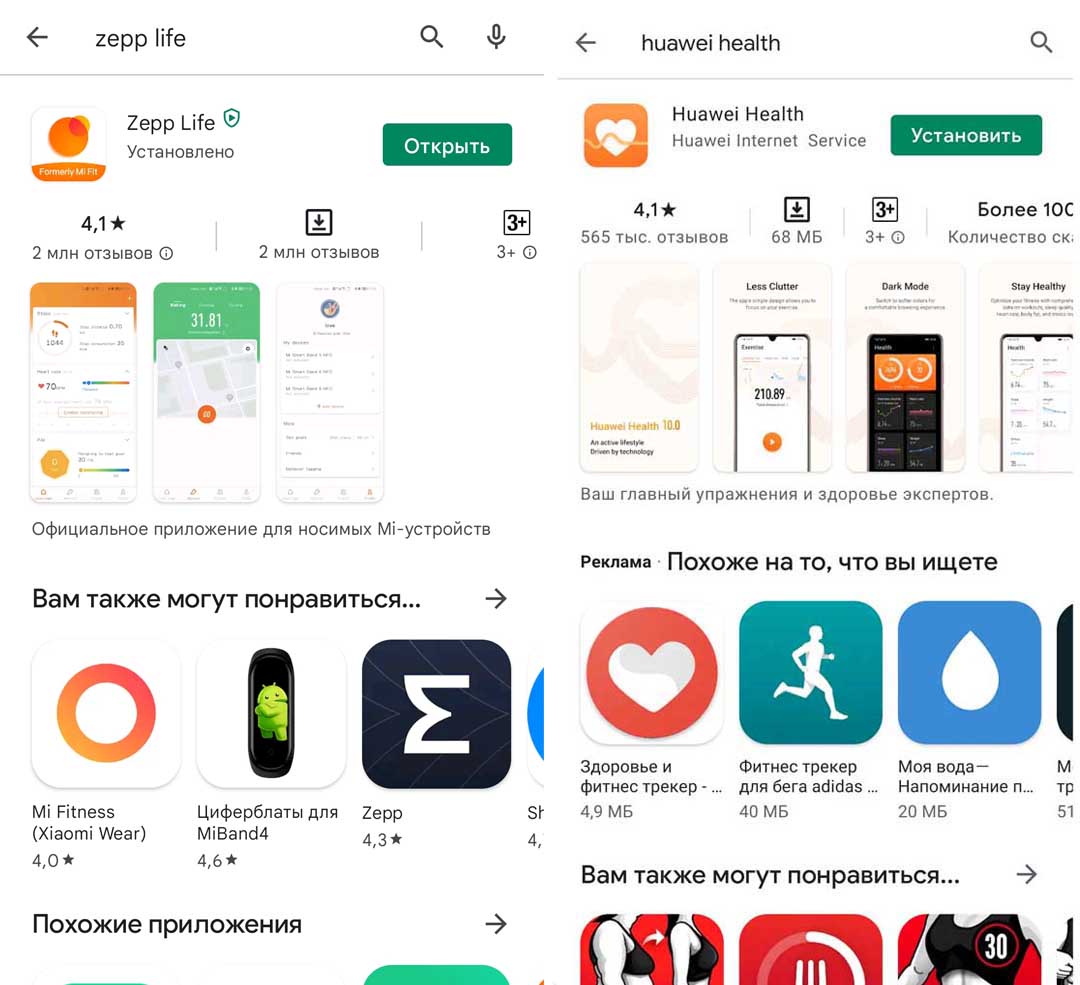 После этого вам нужно создать аккаунт и войти в него. Это наиболее трудоемкий шаг из всех, так как требует нескольких действий. Вам нужно будет ввести свою почту, телефон или воспользоваться другим доступным способом, получить и подтвердить код и затем заполнить профиль. При его заполнении обязательно укажите свои настоящие данные: дату рождения, вес, пол, рост, так как потом они будут использоваться в формулах для расчета различных физических параметров.
После этого вам нужно создать аккаунт и войти в него. Это наиболее трудоемкий шаг из всех, так как требует нескольких действий. Вам нужно будет ввести свою почту, телефон или воспользоваться другим доступным способом, получить и подтвердить код и затем заполнить профиль. При его заполнении обязательно укажите свои настоящие данные: дату рождения, вес, пол, рост, так как потом они будут использоваться в формулах для расчета различных физических параметров.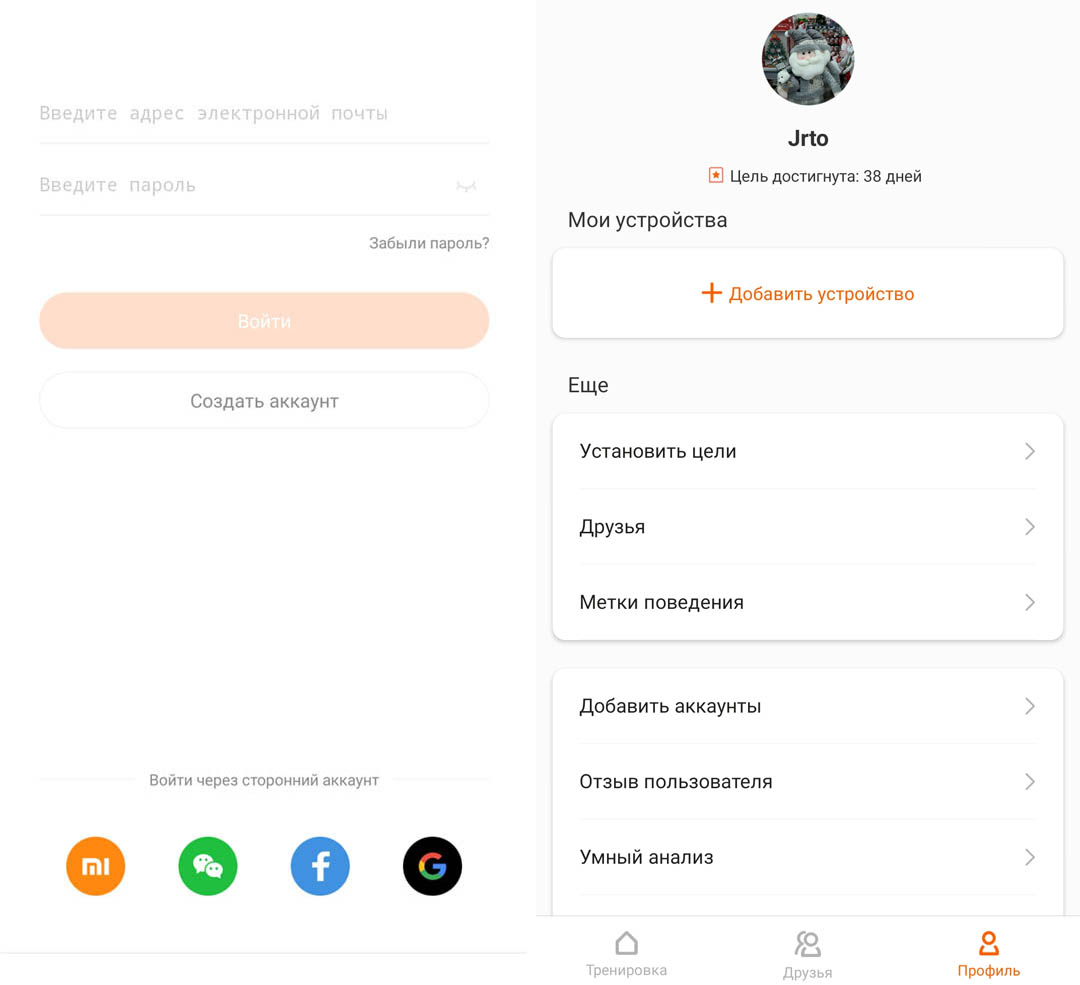 После регистрации и входа в аккаунт добавьте новое устройство, поднесите фитнес-браслет ближе к телефону, дождитесь их сопряжения и подтвердите связь, нажав галочку на браслете. В процессе сопряжения у вас на телефоне должны быть включен Bluetooth и геолокация. Ниже представлены примеры подключения разных браслетов к телефонам.
После регистрации и входа в аккаунт добавьте новое устройство, поднесите фитнес-браслет ближе к телефону, дождитесь их сопряжения и подтвердите связь, нажав галочку на браслете. В процессе сопряжения у вас на телефоне должны быть включен Bluetooth и геолокация. Ниже представлены примеры подключения разных браслетов к телефонам.
Инструкции по подключению и настройке смарт-браслетов Honor и Huawei
Как настроить фитнес-браслет Huawei Honor Band 4
Как настроить умный браслет Honor Band 5
Как настроить фитнес-браслеты Honor Band 6 и Huawei Band 6
Инструкции по подключению и настройке смарт-браслетов Xiaomi:
Как настроить фитнес-браслет Xiaomi Mi Band 4
Инструкция по настройке умного браслета Xiaomi Mi Band 5
Инструкция по настройке смарт-браслета Xiaomi Mi Band 6
Настройки на телефоне
В каждом приложении они делаются по-своему, но мы отметим, что именно стоит настраивать. Практические шаги по настройке вы можете изучить в наших статьях для конкретных браслетов. Так как основное назначение фитнес-браслета заключается в улучшении здоровья и увеличении активности, то первым делом активируйте все доступные мониторинги. Мониторинг представляет собой круглосуточное измерение какого-то показателя: сердечного ритма, уровня стресса, уровня кислорода в крови и других. При их активации светодиоды на внутренней стороне браслета будут включаться очень часто, а расход батареи заметно увеличится, но не стоит этого опасаться. Даже при активации всех энергоемких мониторингов большинство браслетов способно работать более одной недели без подзарядки, и в обмен на это вы получите детальный анализ состояния вашего здоровья.
Далее потратьте время на подбор удобного для вас циферблата. Постарайтесь выбрать такой циферблат, который будет отражать все нужные вам параметры измерения: число шагов, пульс, уровень стресса, потраченные калории и другое. Это поможет вам оперативно реагировать в течение дня, например, увеличить активность или, напротив, успокоиться.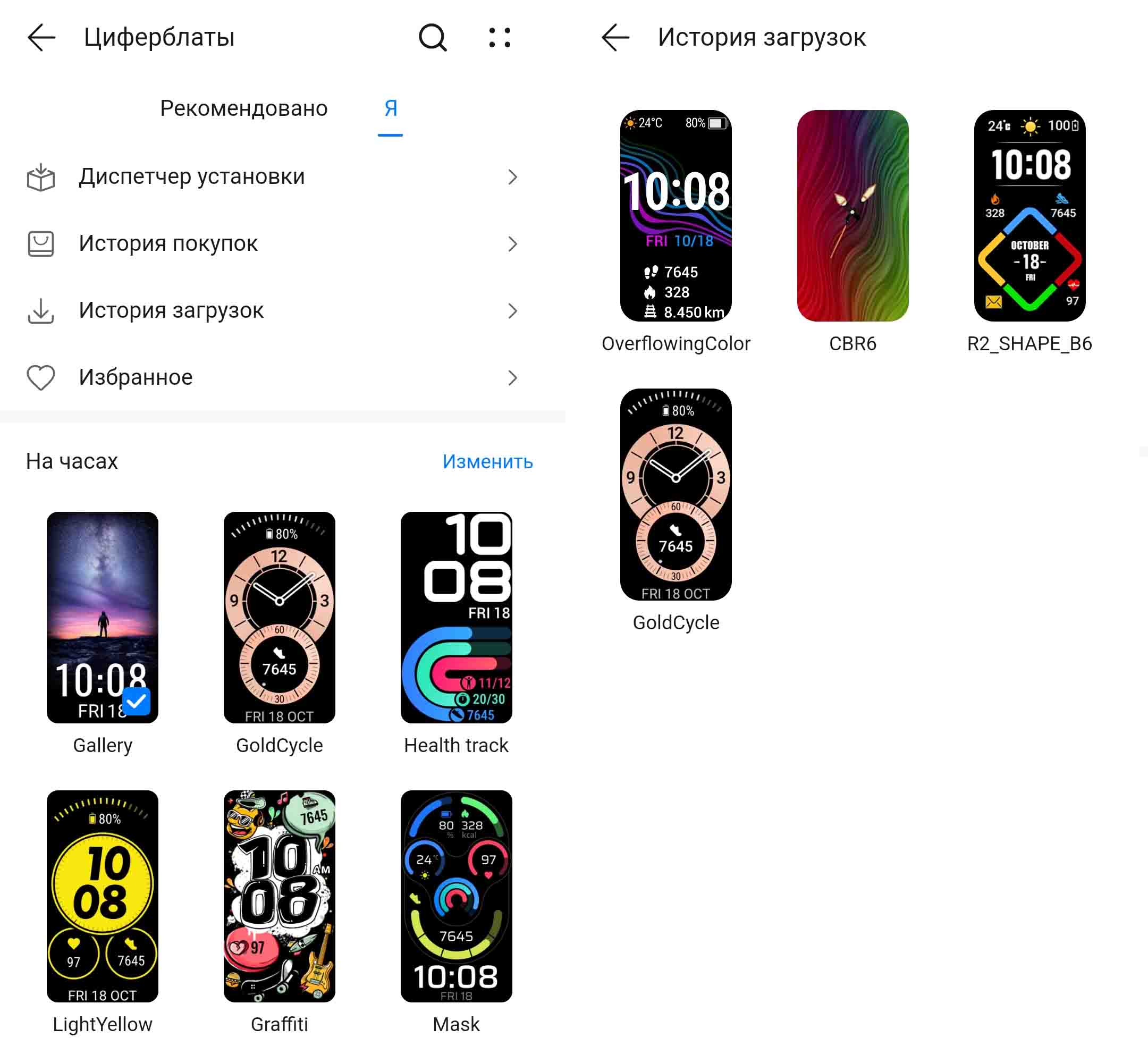
После этого активируйте прием уведомлений и звонков с телефона на браслет. Многие не хотят пользоваться этой функцией из-за того, что для нее нужно постоянно держать включенным Bluetooth, а часто и геолокацию (для переподключения, если ушли от телефона на расстояние более 10 метров). Но мы советуем все же попробовать и уже затем решать, будете ли вы это использовать или нет. Эта функция будет особенно полезна вам в шумном месте, когда вы не слышите звонка телефона, или если оставили его где-то в кармане верхней одежды.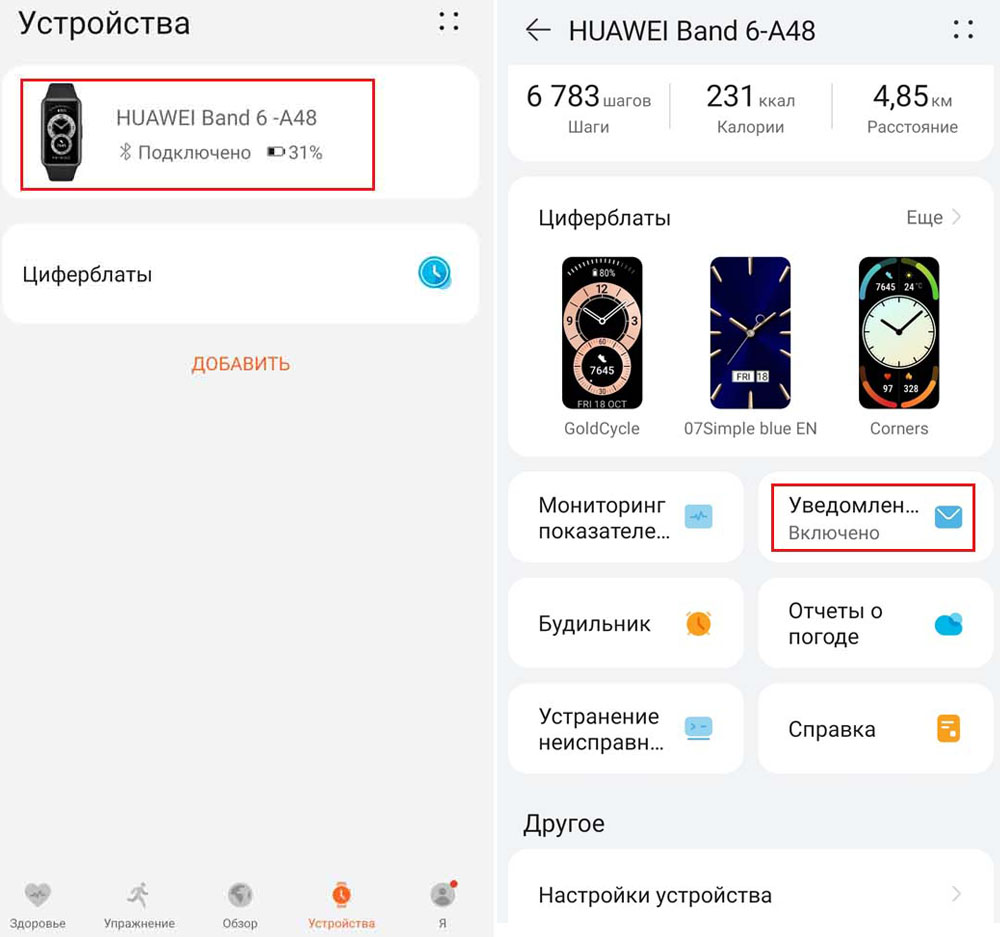
Еще одна серия настроек касается удобства эксплуатации. Это включение или выключение функции «активация поднятия запястьем», которая не всем нравится. Это получение уведомлений об отключении Bluetooth: опять же, если у вас большой дом, браслет будет часто выключаться при удалении от телефона и мешать вам своими постоянными уведомлениями о потери связи с телефоном. Также рекомендуем заранее провести настройку тренировок, будильников, яркости и другого. Но об этом подробнее читайте в следующем разделе.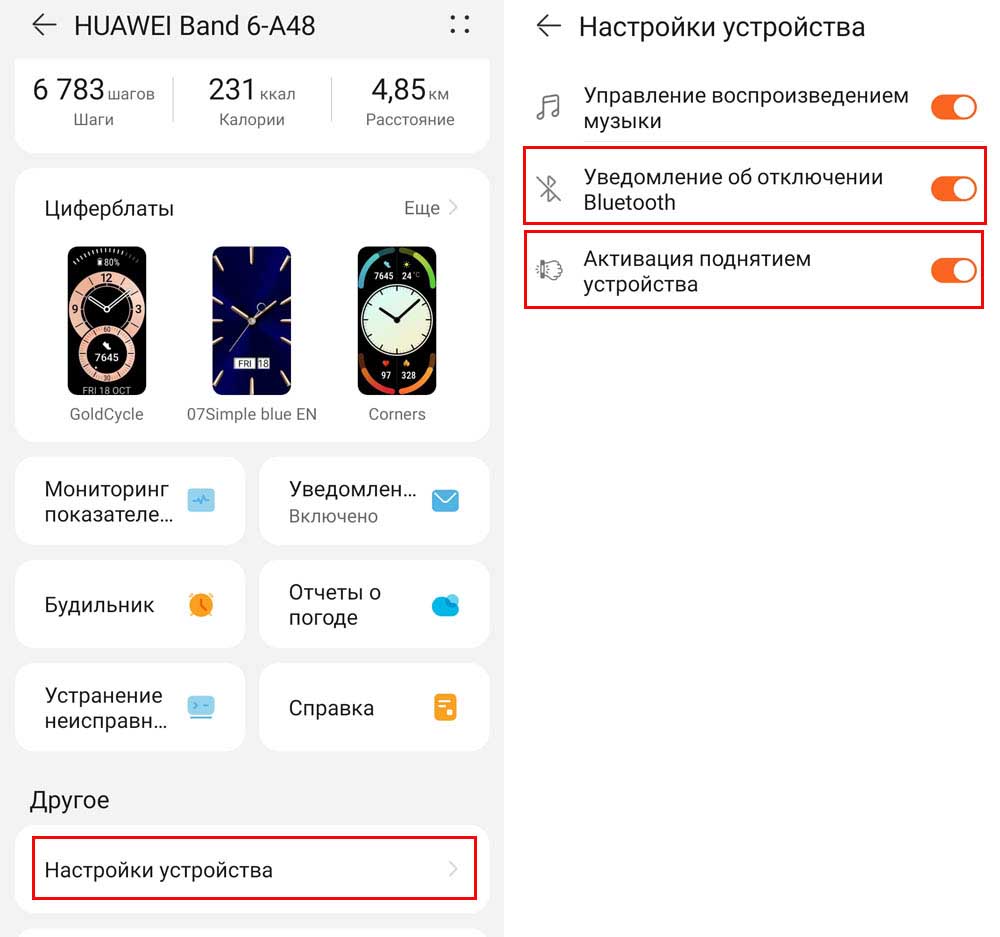
Из дополнительных настроек назовем такие: подключение музыки для управления плеером телефона, настройку управления затвором камеры, установку обычных и умного будильников и другое. У некоторых браслетов есть и более сложный функционал, который позволяет создавать личные планы тренировок или формировать здоровые привычки. Например, у Huawei Band 6 несколько месяцев назад появилась интересная функция Healthy Living, отвечающая за формирование целого ряда привычек по регулировке сна, выпиванию воды, поддержанию хорошего настроения и других. Также некоторые китайские компании планируют добавить курсы по тренировкам, которые сегодня уже есть, например, в приложениях Samsung Health и Huawei Health.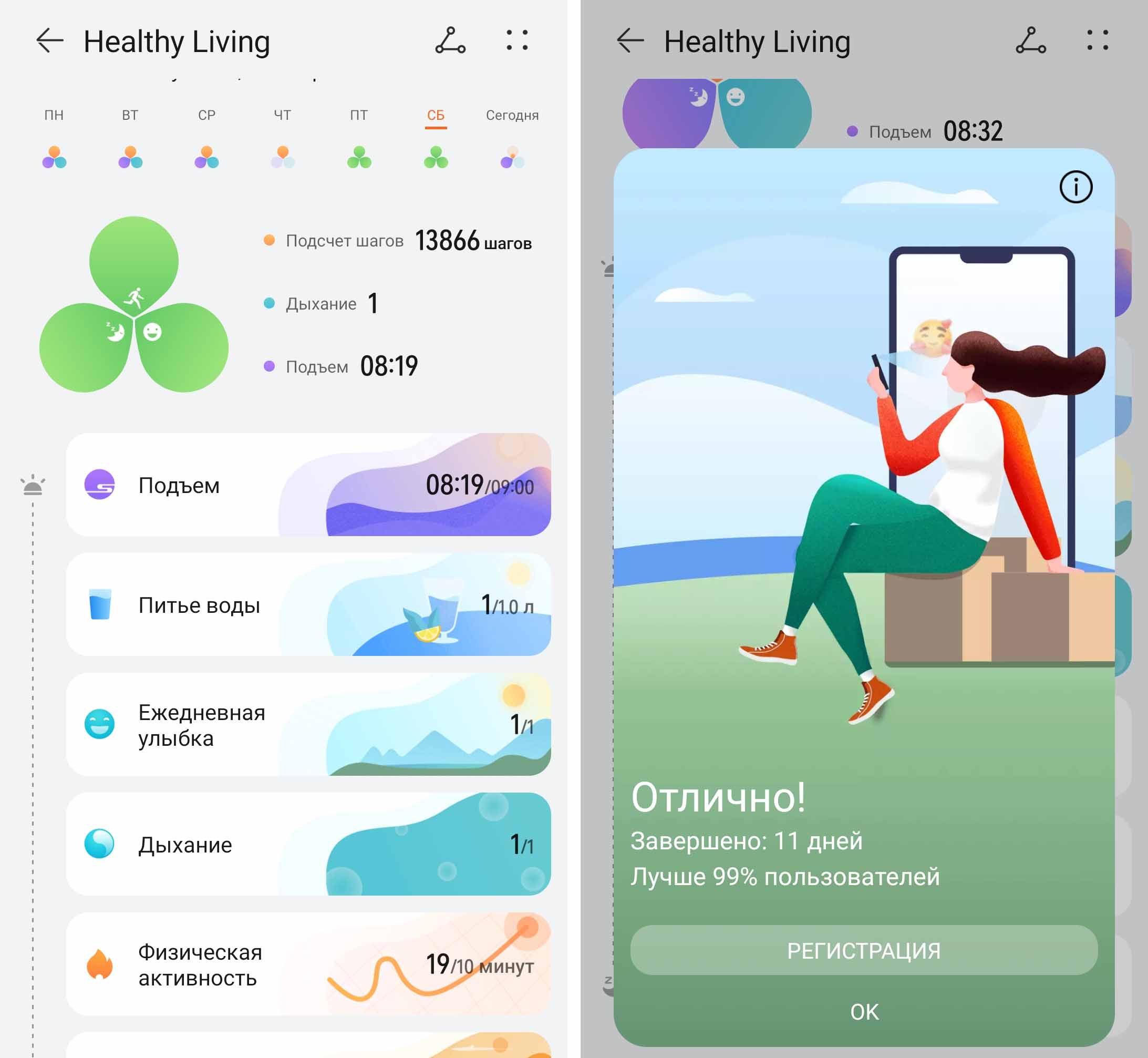
Как настроить фитнес-браслет без телефона: тренировки, будильник, экран
Что будет работать без настройки через телефон
Многих интересуют, можно ли вообще настроить фитнес-браслет без смартфона и в дальнейшем использовать его тоже без телефона. Ответим на это следующее. Первая настройка в любом случае должна быть с телефоном, так как популярные фитнес-браслеты из Китая вообще без первой привязки к нему работать не будут. Тем более, что некоторые важные настройки на большинстве смарт-браслетов делаются только с телефона, например мониторинг пульса, калибровка и мониторинг стресса, составление плана тренировок и другое. Также детальный анализ всех собранных статистик доступен тоже только на телефоне, а он дает более полную информацию о вашем состоянии здоровья и активности в отличие от разовых измерений.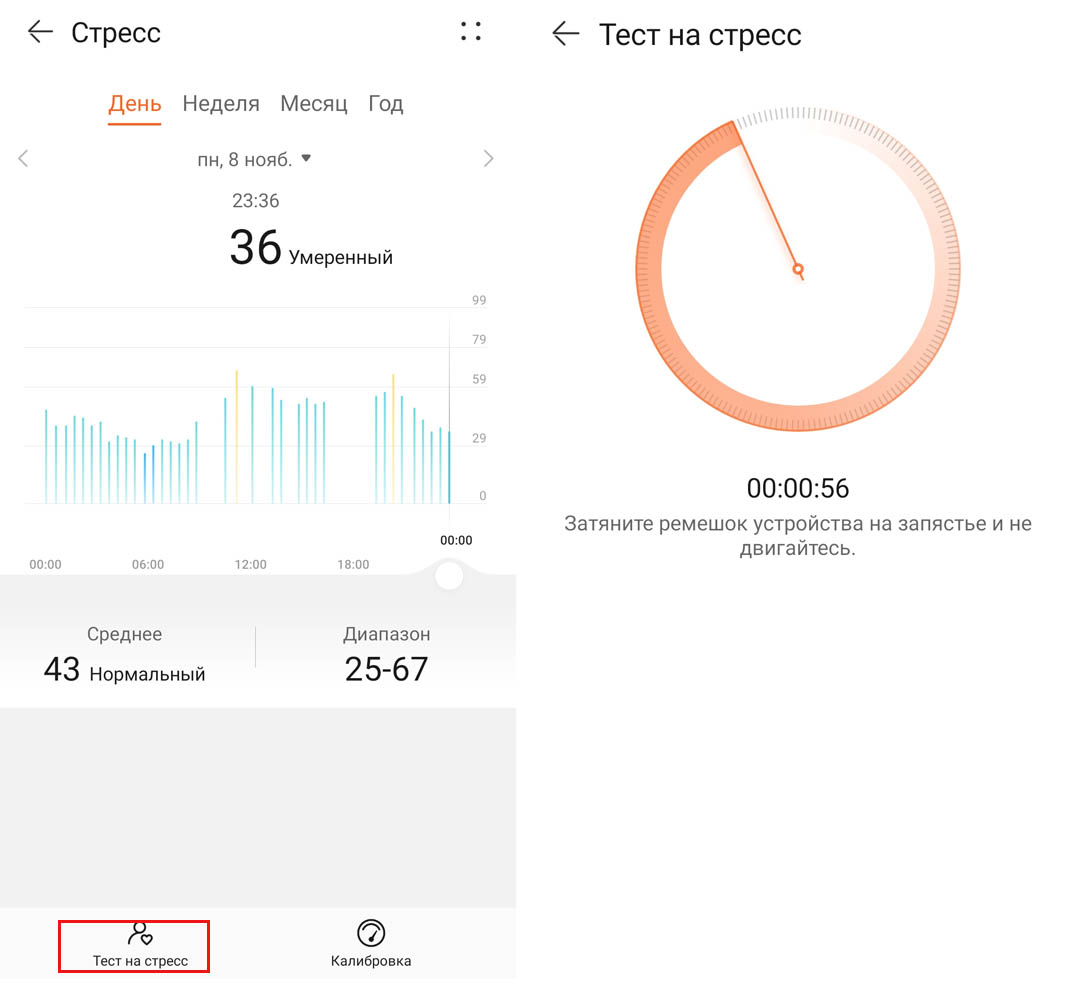
Тем не менее после первой привязки к смартфону и настройки через него браслет можно использовать автономно и настраивать на нем определенный функционал. Без привязки к телефону вы не будете получать на фитнес-браслет уведомления и звонки, не сможете управлять затвором камеры и плеером смартфона, а также будете видеть только дневные статистики. Но все остальное будет работать: все запущенные мониторинги пульса, кислорода в крови, уровня стресса, все тренировки, шаги, анализ сна и прочие имеющиеся на борту гаджета функции.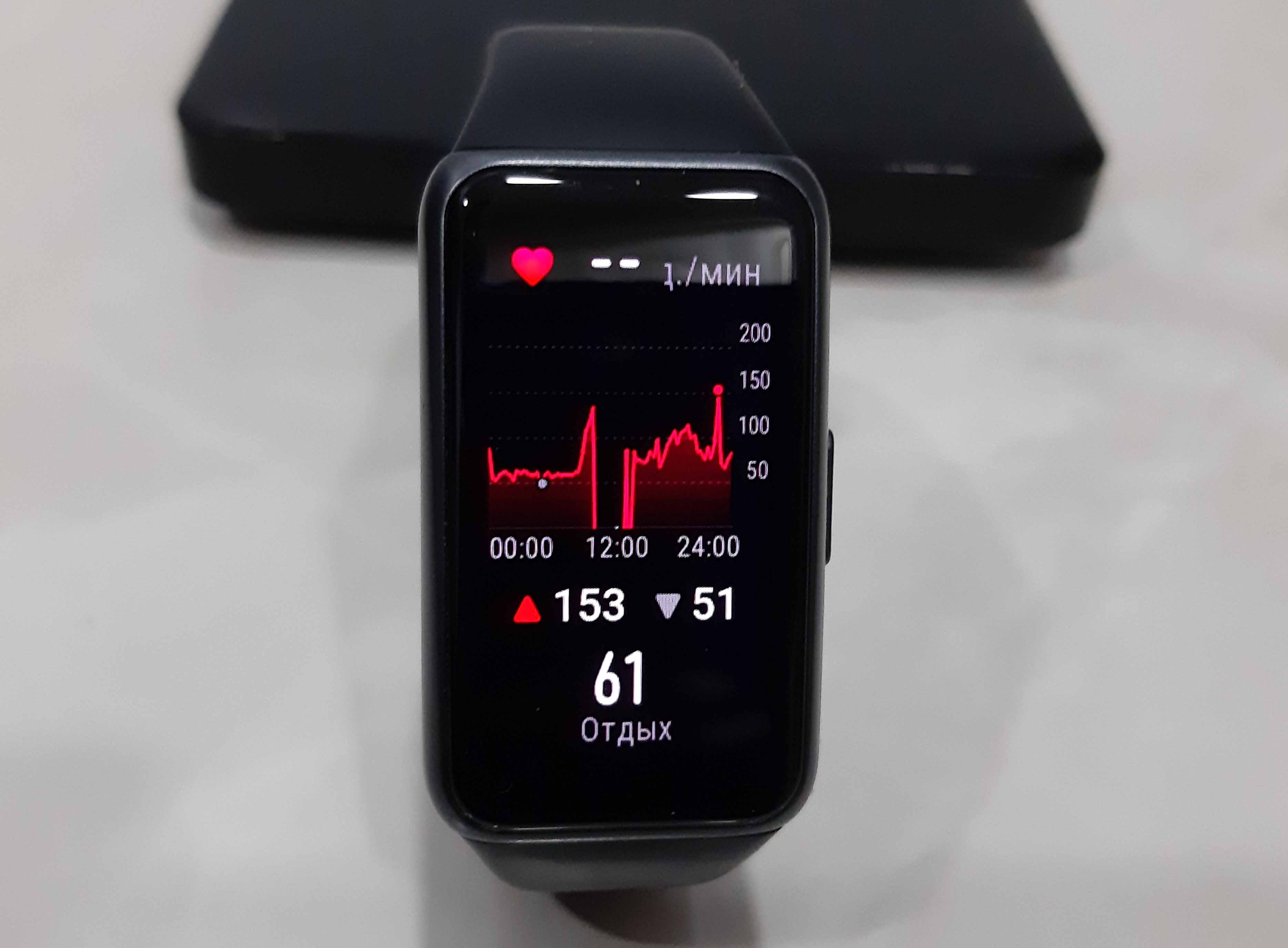
Какие можно сделать настройки без телефона
У всех фитнес-браслетов свой функционал, поэтому далее мы будем приводить примеры для популярного гаджета Huawei Band 6. Вы можете найти в своем браслете похожий функционал в его основном меню. Некоторые из описанных ниже функций могут отсутствовать на конкретной модели.
Настройка будильника
На фитнес-браслете без привязки к телефону вы можете управлять будильниками: удалять их, создавать новые, переводить время, менять дни недели, включать и выключать. Более детальные настройки и работа с умным будильником ведутся уже с телефона. Для настройки будильника при работе с Huawei Band 6 с главного экрана часов сдвиньте шторку вниз и нажмите значок будильника. Используйте значок плюса для добавления нового будильника, отмечайте нужные вам дни недели для повтора по дням или ничего не отмечайте для разового будильника. При клике на созданный будильник его можно удалить (за исключением умного будильника, который обычно расположен выше других) или изменить.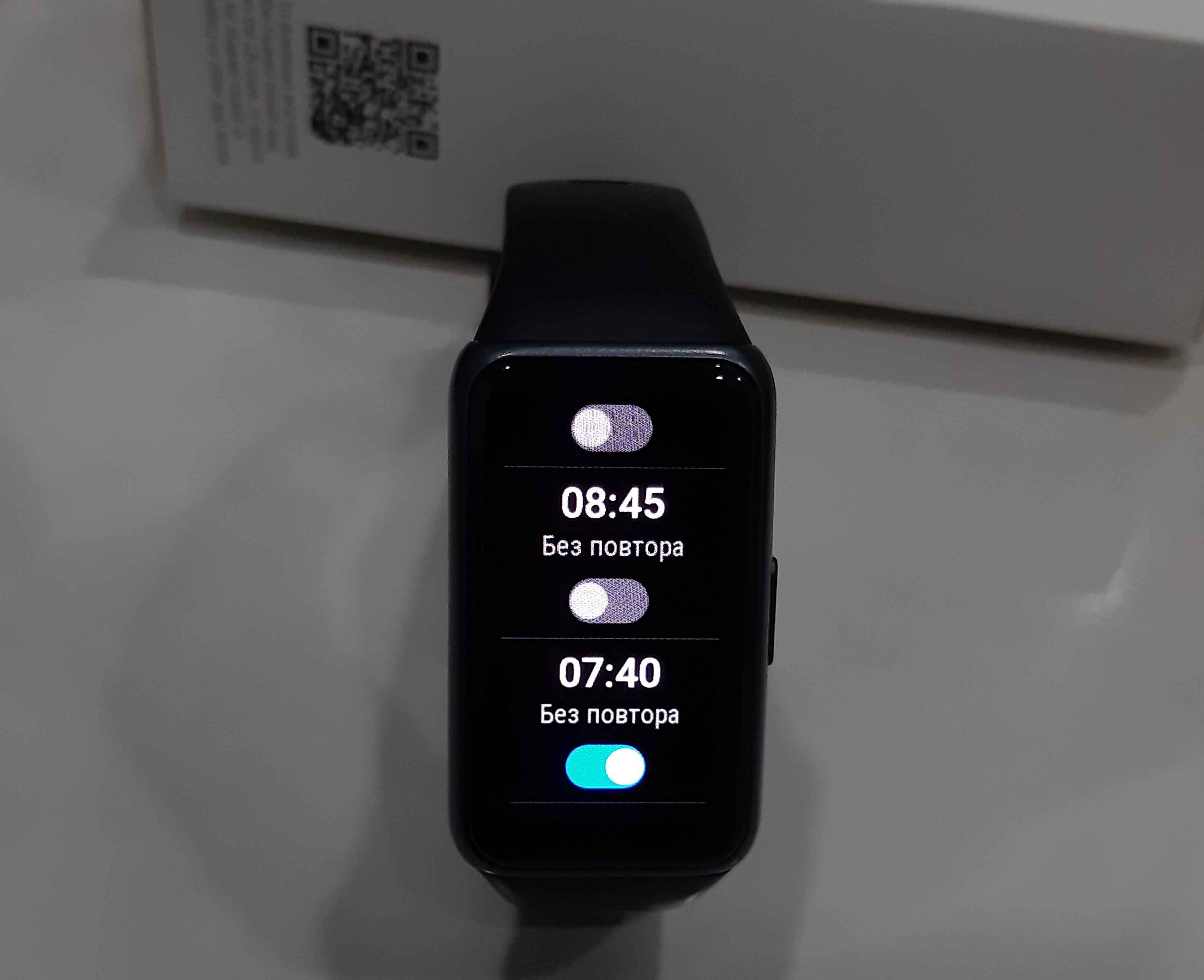
Настройка тренировок
Все настройки тренировок делаются в основном меню смарт-браслета с помощью иконки тренировок. На Huawei Band 6 для захода в это меню нажмите два раза боковую кнопку при погасшем экране и кликните по иконке «Тренировки». При нажатии на нижнюю иконку «Виджеты» и затем на оранжевый знак плюса, а также стрелочки и крестики вы можете добавлять, менять или удалять тренировки из списка. Внутри каждой тренировки по значку шестеренки настраивается цель занятия, например, заниматься 30 минут или сжечь 200 калорий. Также можно настроить напоминания о том, сколько прошло времени, о выходе из заданной зоны пульса и показывать стресс от тренировки.
Чтобы тренировка определялась автоматически, когда вы начали идти или, например, работать на гребном тренажере, сдвиньте шторку главного экрана, кликните по шестеренке и включите опцию «Определение тренировки» в разделе «Настройки тренировки». Эта же опция поможет и завершить тренировку, если вы забудете это сделать.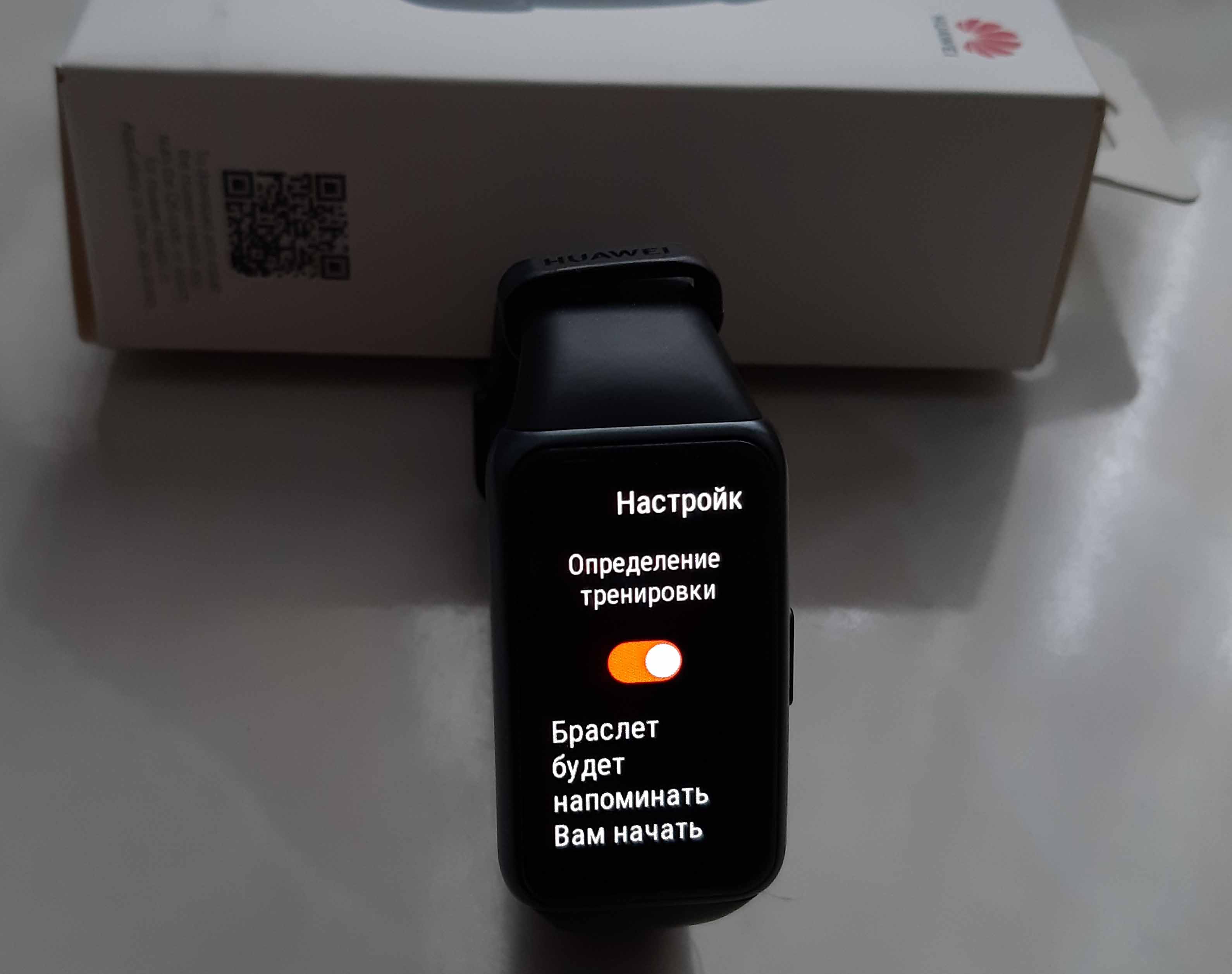
Настройка экрана, избранного, вибрации и режима «Не беспокоить»
Так как у пользователей свои предпочтения в плане силы вибрации или яркости экрана, то подобные настройки есть на современных фитнес-браслетах. Находятся они как правило в разделе «Настройки» и одноименных подразделах. В модели Huawei Band 6 вы можете быстро попасть в них, сдвинув шторку главного экрана вниз и нажав значок шестеренки. В разделе «Экран» меняется циферблат, в «Избранном» настраиваются боковые экраны (при листании с главного в стороны). В «Настройках яркости» можно активировать функцию автоматического снижения яркости ночью, чтобы браслет не слепил вас при желании мельком посмотреть время спросонья. Режим «Не беспокоить» настраивается на весь день или по заданному расписанию.
Настройка циферблата
Сменить циферблат во многих браслетах можно, если нажать на главный экран и удерживать палец до уменьшения иконки циферблата (или найти одноименную настройку в меню). В Huawei Band 6 сами иконки выбираются кликом на маленькие стрелки сбоку. Некоторые циферблаты содержат шестеренку или похожий значок для их изменения. Часто в них можно настраивать кликабельные зоны, задавая на них желаемые приложения. Например, можно выводить на экран пульс, погоду, пройденное расстояние в километрах и другое. Устанавливать новые циферблаты на фитнес-браслет можно только через телефон. Мы рассмотрели только базовые настройки фитнес-браслетов из Китая, но для детального знакомства с ними мы рекомендуем познакомиться с подготовленными для вас сериями статей по конкретным моделям. В них мы детально рассказали об особенностях тренировок и измерений с помощью фитнес-браслета, о работе с уведомлениями, проблемах с подключением и многом другом.
Мы рассмотрели только базовые настройки фитнес-браслетов из Китая, но для детального знакомства с ними мы рекомендуем познакомиться с подготовленными для вас сериями статей по конкретным моделям. В них мы детально рассказали об особенностях тренировок и измерений с помощью фитнес-браслета, о работе с уведомлениями, проблемах с подключением и многом другом.